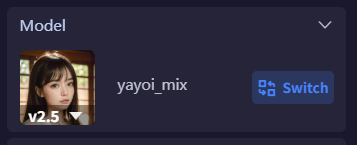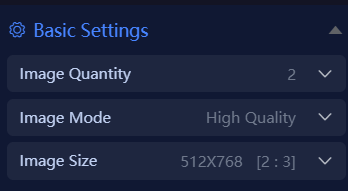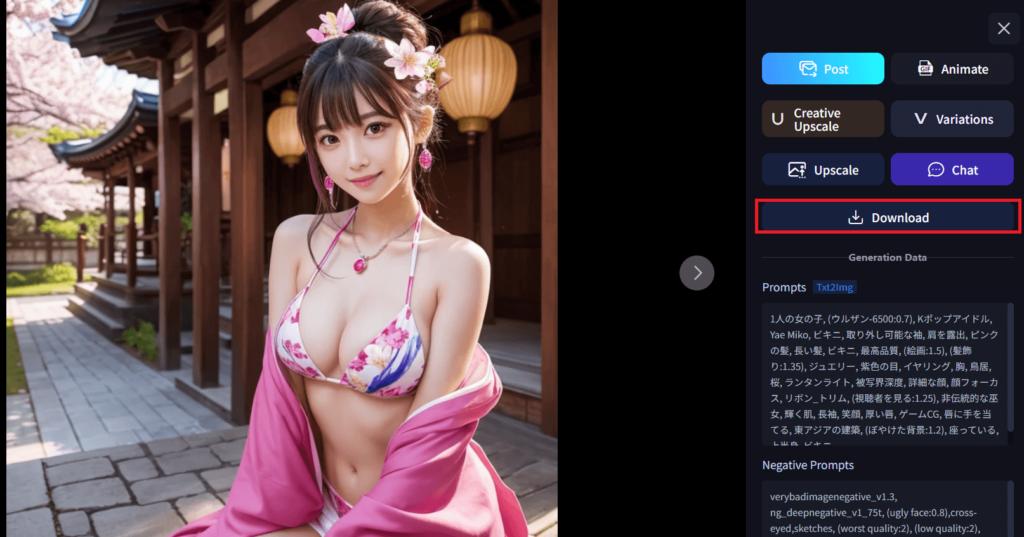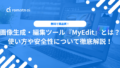話題の画像生成AI「SeaArt AI」ですが、「使い方がよくわからない…」「本当に無料で使えるの?」「安全性は大丈夫?」といった疑問をお持ちの方も多いのではないでしょうか?
実際に、SeaArt AIは他の画像生成AIと比べても高品質な画像を生成できる優秀なツールなのですが、機能が豊富すぎて初心者の方には少し複雑に感じられるかもしれません。
そこで今回は、SeaArt AIとは何か、SeaArt AIの使い方や料金プラン、安全性について初心者の方にもわかりやすく詳しく解説していきます!
📖この記事のポイント
- SeaArtは、アカウント登録するだけで、無料で高品質なイラストや写真、動画をAIが作ってくれる神サイト
- アニメ風やリアル系など、膨大な「モデル」や「LoRA」を選んで、自分好みの画風にできるのが最大の魅力!
- 好きなモデルを選んで、日本語で「〇〇な女の子」みたいに指示するだけで、すぐに画像が完成!
- 基本無料で毎日スタミナがもらえるけど、足りなくなったら月額350円からの有料プランでガンガン画像生成できる!
- 画像生成・写真加工のようなAI活用は、もはや当たり前。これからは「AIに仕事をさせる側」になるための知識が重要!
- たった2時間の無料セミナーで会社に依存しない働き方&AIスキルを身につけられる!
- 今すぐ申し込めば、すぐに月収10万円UPを目指すための超有料級の12大特典も無料でもらえる!
\ 累計受講者10万人突破 /
無料特典を今すぐ受け取る※おすすめのAI画像生成サイトについては、こちらの記事で紹介しています!
SeaArt AIとは?
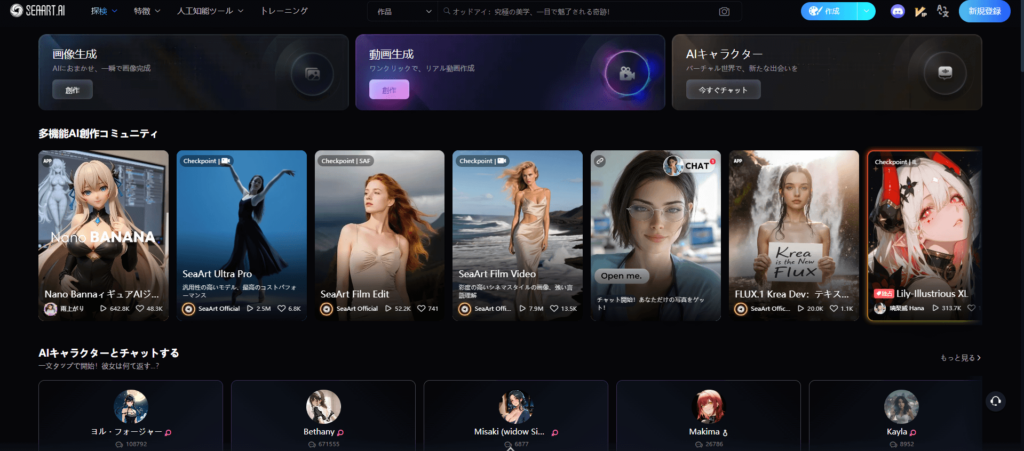
SeaArt AI(シーアート)は、シンガポールのSTAR CLUSTER PTE. LTD.が運営する画像生成AIサービスです。2023年4月にローンチされてから急速に成長し、2025年現在では世界中で多くのユーザーに利用されています。
Stable Diffusionをベースにしており、複雑な設定やソフトウェアのダウンロードが不要で、ブラウザ上から直接アクセスできるのが大きな特徴です。テキストを入力するだけで、瞬時にあなたのアイデアを高品質な画像に変換してくれるんです!
SeaArt AIの運営会社と安全性について
SeaArtを運営するSTAR CLUSTER PTE. LTD.は、シンガポールに本社を構える企業で、透明性の高い利用規約と厳格なガイドラインのもと運営されています。
一部の記事では「運営元が不明」といった情報が見られますが、これは誤りです※!公式サイトやプレスリリースでも運営会社は明記されており、セキュリティ面でも適切な対策が講じられています。
ユーザーの個人データやアップロードされたコンテンツは暗号化され、第三者機関によるセキュリティ監査も実施されているため、安心して利用できるサービスといえます!
SeaArt AIと他の画像生成AIとの違い
SeaArt AIが他の画像生成AIと大きく違う点は以下の通りです。
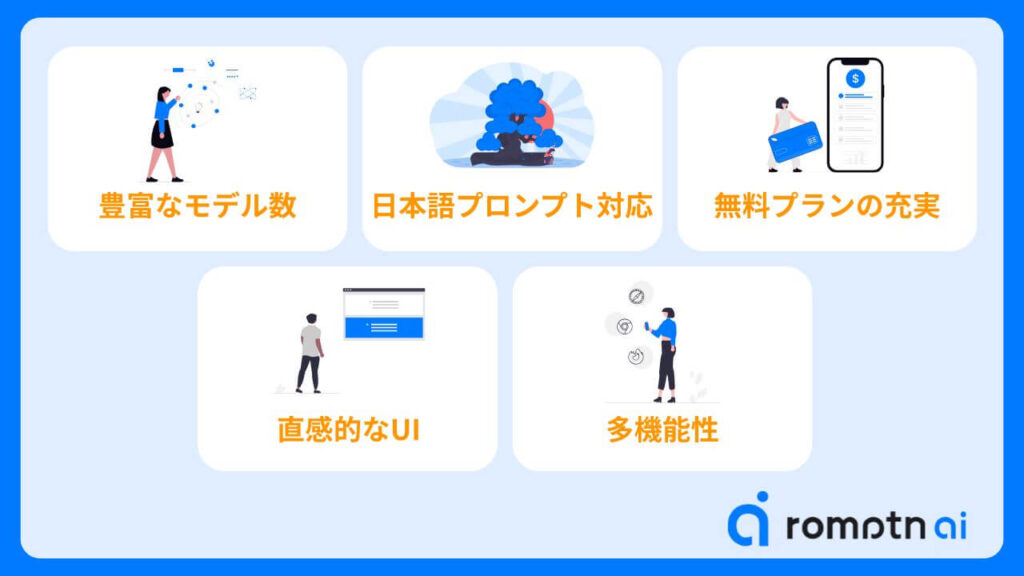
①豊富なモデル数:50万以上の多様なモデルが用意されており、リアル系からアニメ系まで幅広いスタイルに対応しています。
②日本語プロンプト対応:日本語での指示ができ、英語が苦手な方でも気軽に利用できます。
③無料プランの充実:毎日150スタミナ(約150枚分)が無料で付与され、継続的に利用できます。
④直感的なUI:初心者でも迷わず操作できるよう、ユーザーインターフェースが洗練されています。
⑤多機能性:画像生成だけでなく、動画生成、フェイススワップ、AIキャラクターチャット、LoRAトレーニングなど、クリエイティブな活動をトータルサポートする機能が充実しています。
SeaArt AIのDeepSeek-R1連携で何が変わる?
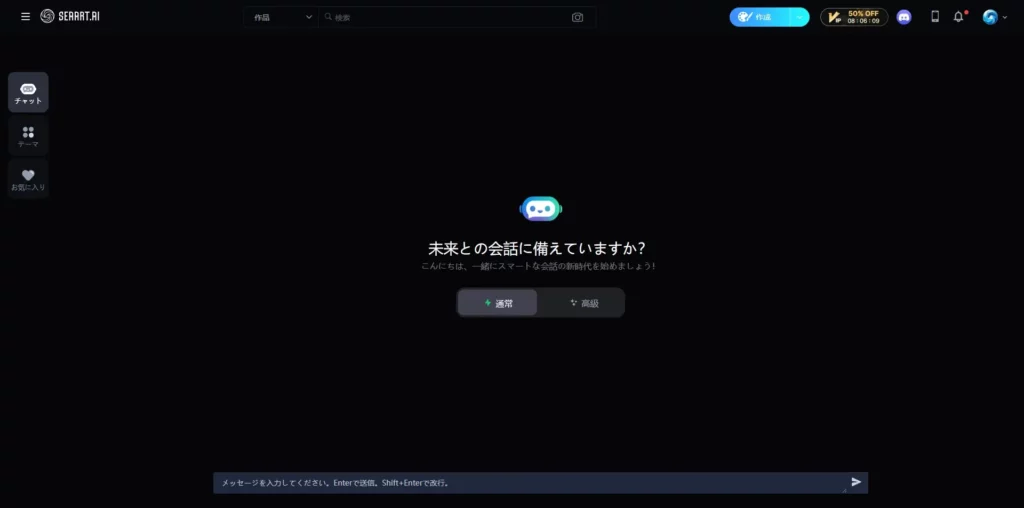
2025年の最新アップデートで、SeaArt AIにDeepSeek-R1との連携機能が追加されました!
DeepSeek-R1は、複雑な推論や論理的思考に特化した高性能AIモデルで、これがSeaArtと統合されることで以下のような変化が生まれています。
①AIチャットで画像生成がもっとスムーズに:今までは「どんなプロンプトを入力すればいいかわからない…」と悩むことも多かったと思いますが、DeepSeek-R1を使えばAIとの自然な会話を通じて、理想的なプロンプトを自動生成してくれるんです。「こんな雰囲気の画像が欲しい」と伝えるだけで、AIが最適な表現を提案してくれるので、初心者の方でも思い通りの画像が作りやすくなりました。
②サーバー混雑の問題が解消:以前のDeepSeekは単体だとサーバー混雑で使いにくい場面もあったのですが、SeaArtのインフラと統合されたことで24時間安定して利用できるようになっています。深夜の作業でも待たされることなく、スムーズに続けられますよ!
③ワンストップでアイデアから完成まで:「AIチャットで相談→プロンプト生成→画像・動画作成」という一連の流れが、SeaArt上で完結するようになりました。複数のツールを行き来する手間が省けるので、作業効率が格段にアップします。
特にビジネスでの活用を考えている方や、効率的にクリエイティブ作業を進めたい方には、この連携機能はかなり心強い味方になってくれるはずです!
SeaArt AIの日本語対応と商用利用について
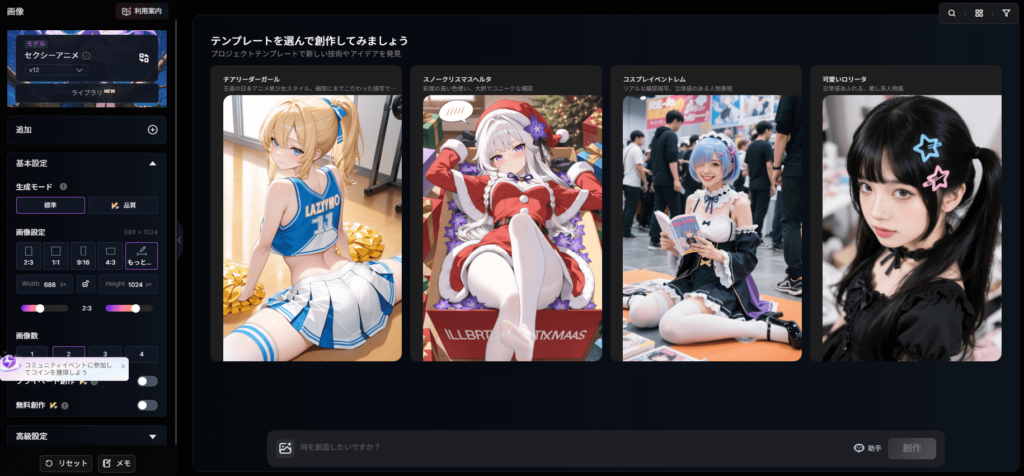
SeaArtは完全に日本語対応しているので、プロンプト入力から操作画面まで、すべて日本語で利用できます。これによって、英語に不慣れな方でも安心してAI画像生成を楽しめるのは大きなメリットですね♪
商用利用についても基本的に可能とされていますが、使用するモデルによって制限がある場合があります。商用目的で利用する際は、事前にモデルページでライセンス条件を確認することをおすすめします。
また、著作権侵害にあたる可能性のある画像生成は避け、オリジナリティのある画像生成を心がけることが大切です。
たった2時間の無料セミナーで
会社に依存しない働き方&AIスキル
を身につけられる!
今すぐ申し込めば、すぐに
月収10万円UPを目指すための
超有料級の12大特典も無料!
【2025年現在】SeaArt AIの料金プランと無料期間
では、SeaArt AIの料金プランと無料期間について解説していきます!
SeaArt AIの無料プランでできること
SeaArt AIの最大の魅力の一つは、無料プランでも本格的なAI画像生成が楽しめることです。
無料プランでは毎日150スタミナが自動で付与され、これを使って約150枚の画像生成が可能です。スタミナは日本時間の朝9時にリセット・回復するため、毎日コンスタントに利用できます。
- 基本的なText-to-Image生成
- 豊富なモデル・LoRAの選択
- 画像修正(Img2Img、ControlNet)
- プロンプト最適化機能
- コミュニティ作品の閲覧
ただし、無料プランでは生成した作品がすべて公開状態になる点にご注意ください※
SeaArt AIのスタミナ制の仕組み
SeaArt AIは独自の「スタミナ制」を採用しています。各機能を利用する際にスタミナが消費され、消費量は使用する機能やモデルによって異なります。
- 基本モデルでの画像生成:2〜4スタミナ
- 高品質モデル(FLUX、SDXL):6〜9スタミナ
- 動画生成:30〜50スタミナ
- フェイススワップ:5スタミナ
スタミナを使い切った場合は、自動的にコインが消費される仕組みになっています。
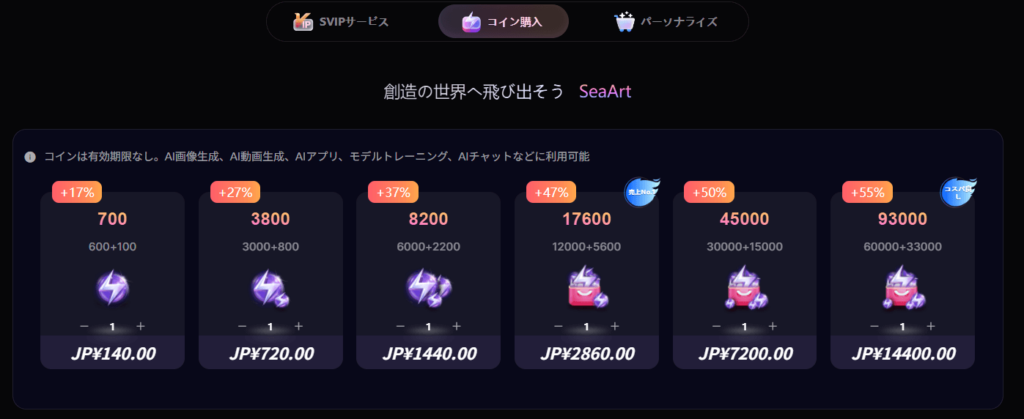
コインがない場合は翌日のスタミナ回復を待つか、有料プランへの加入を検討することになります。
SeaArt AIの有料プラン
2025年現在、SeaArt AIでは以下4つの有料プランが用意されています。
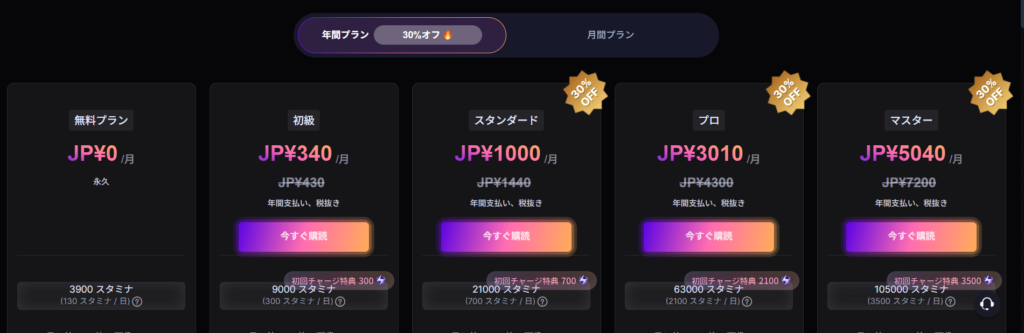
| プラン | 月額料金 | スタミナ/毎日 | 画像生成枚数(毎月) | 主な特徴 |
|---|---|---|---|---|
| 初級 | 340円 | 300 | 9,000枚 | 非公開設定、高速キュー |
| スタンダード | 1,000円 | 700 | 21,000枚 | 無料創作機能 |
| プロ | 3,010円 | 2100 | 63,000枚 | 作品永久保存 |
| マスター | 5,040円 | 3500 | 105,000枚 | 最上位特典 |
注目ポイントは、以下の3つです。
- スタンダード以上では「無料創作」機能が利用できて、低速モードで無制限生成が可能
- 初級以上では作品の非公開設定ができ、プライバシーが保護される
- プロ以上では生成履歴が永久保存され、過去の作品がいつでも閲覧可能
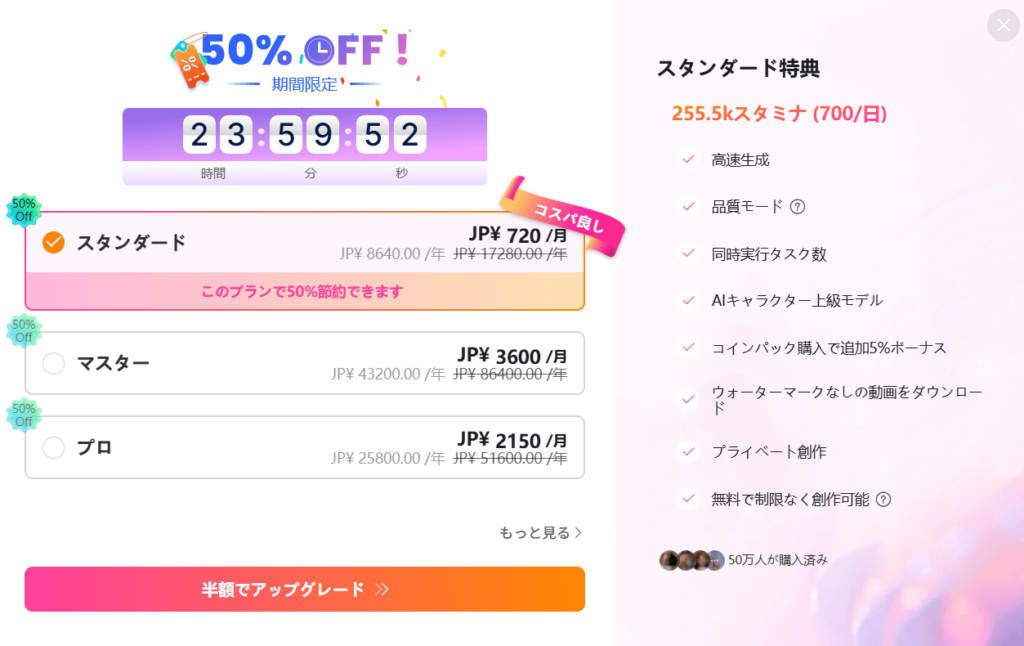
料金は定期的に割引キャンペーンが実施されており、最大50%オフになることもあります。
たった2時間のChatGPT完全入門無料セミナーで ChatGPTをフル活用するためのAIスキルを身につけられる!
今すぐ申し込めば、すぐに
ChatGPTをマスターするための
超有料級の12大特典も無料!
SeaArt AIの使い方【基本編】
まずは、SeaArtに登録・ログインするところから始めましょう!
SeaArtのアカウント作成方法
SeaArt AIを利用するには、まずアカウント登録が必要です。登録方法はとっても簡単で、電話番号は必須ではありません!
こちらの公式サイトにアクセスし、右上の「新規登録」をクリックします。
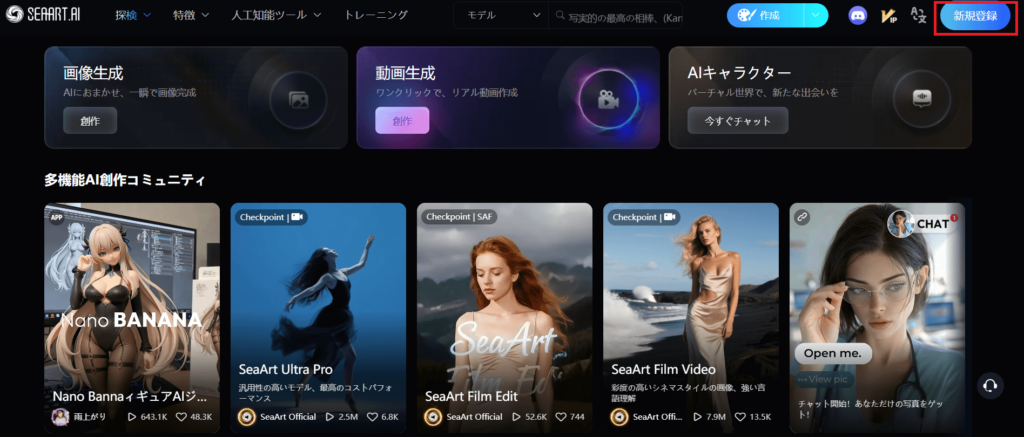
以下の5つから1つ選んで、お持ちのアカウント・メールアドレス・電話番号でサインインしましょう。
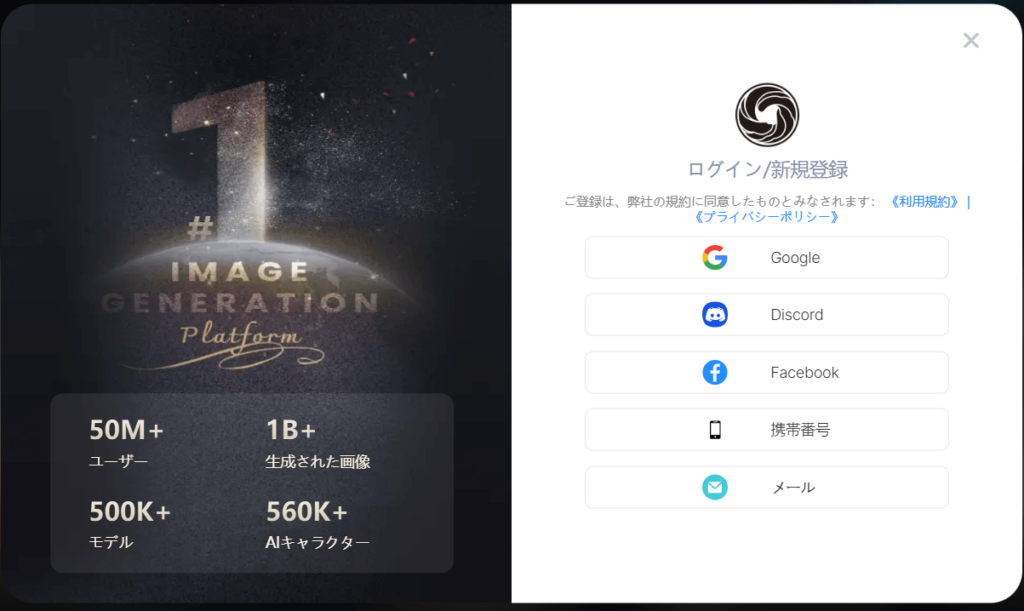
- Google アカウント
- Discordアカウント
- Facebookアカウント
- 電話番号
- メールアドレス
以上でSeaArtの登録・ログインは完了です!どの方法でも簡単に登録できるため、お好みの方法を選んでいただければと思います。
PC版SeaArt AIの基本操作
では、基本的な画像生成のやり方をご紹介します。
- STEP1創作ページへアクセス
ホーム画面の「Image Generation」をクリック

- STEP2呪文(プロンプト)を入力する
続いては画面下部に呪文(プロンプト)を入力しましょう。

プロンプトを入力する際は、以下のポイントを押さえましょう。
- 具体的に記載する
- 他の方の作品やテンプレートを参照する
- 日本語でも英語でもOK
今回はこちらのプロンプトを入力してみました。
1人の女の子, (ウルザン-6500:0.7), Kポップアイドル, Yae Miko, ビキニ, 取り外し可能な袖, 肩を露出, ピンクの髪, 長い髪, ビキニ, 最高品質, (絵画:1.5), (髪飾り:1.35), ジュエリー, 紫色の目, イヤリング, 胸, 鳥居, 桜, ランタンライト, 被写界深度, 詳細な顔, 顔フォーカス, リボン_トリム, (視聴者を見る:1.25), 非伝統的な巫女, 輝く肌, 長袖, 笑顔, 厚い唇, ゲームCG, 唇に手を当てる, 東アジアの建築, (ぼやけた背景:1.2), 座っている, 上半身, ビキニ - STEP3モデル選択
右側のメニューからお好みの画像スタイルのモデルを選択

おすすめモデルはこちら↓
- リアル系:yayoi_mix、Beautiful Realistic Asians
- アニメ系:Animagine XL V3.1、blue_pencil-XL
- STEP4生成設定の調整

- 画像サイズ:1:1、2:3、3:4など
- 生成枚数:1〜4枚(初心者は1枚がおすすめ)
- 品質モード:標準または高品質
- STEP5生成実行
「創作」ボタンをクリックして生成開始(通常10〜30秒で完成)

- SETP6画像の保存
気に入った画像をクリック→ダウンロードアイコンで保存

画像生成画面右側にある設定画面について詳しく解説していきます。
まずは、一般設定です。
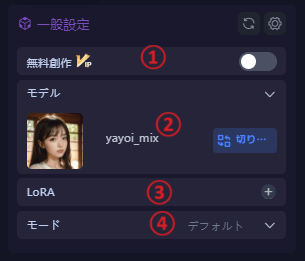
①無料の場合:無料創作の表示になります。
②モデルの選択
実写系・アニメ系などから選べます。
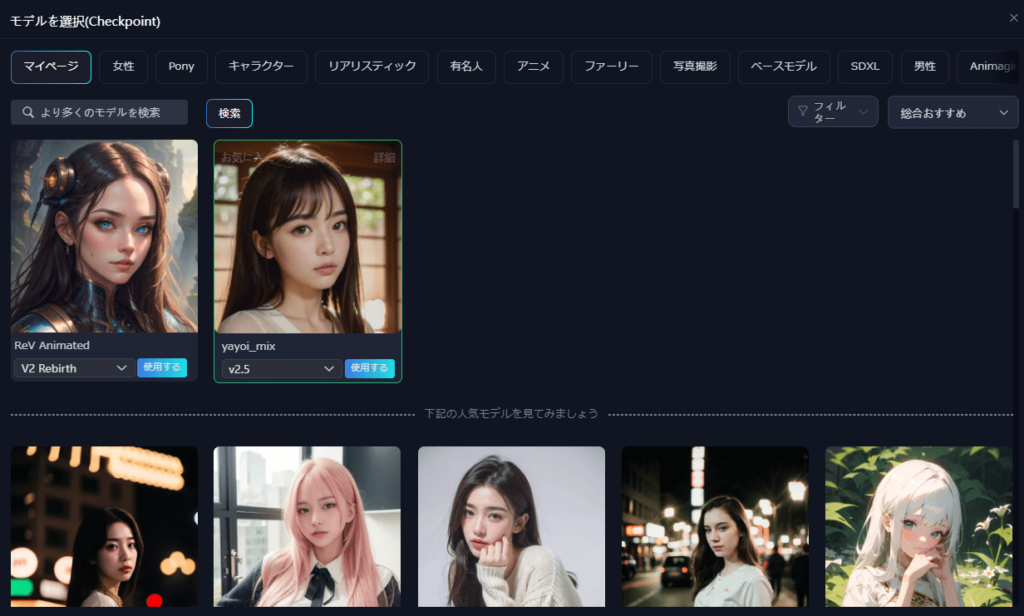
③LoRAの選択
『LoRA』とは、“Low-Rank-Adaptation”の略で、非常に少ない計算量で追加学習ができるモデルです。
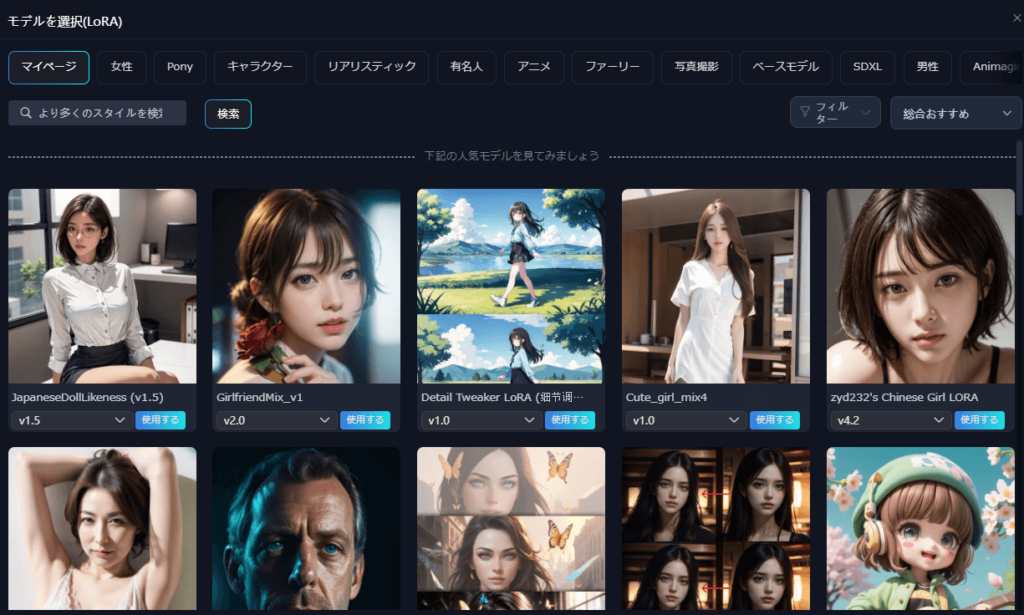
④モードの選択
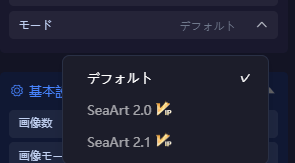
- デフォルト
- SeaArt 2.0:デフォルトよりクオリティが高い(有料版のみ)
- SeaArt 2.1:プロンプトの理解力が向上している(有料版のみ)
こちらの3つから選びましょう。
-----------------------------------
続いては、基本設定です。
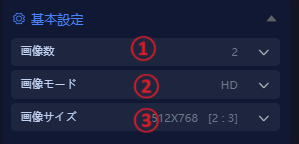
①画像の枚数を設定しましょう。(1~4枚)※スタミナ消費に注意!
②画像のモード(画質)を設定しましょう。
③画像のサイズを設定しましょう。
-----------------------------------
続いては、高級設定です。
SeaArtの高度な設定機能を活用することで、ユーザーは生成される画像をより細かく制御し、独自のビジョンに近づけることができます。これらの設定は、画像生成プロセスの様々な側面に影響を与え、より洗練された結果を得るのに役立ちます。
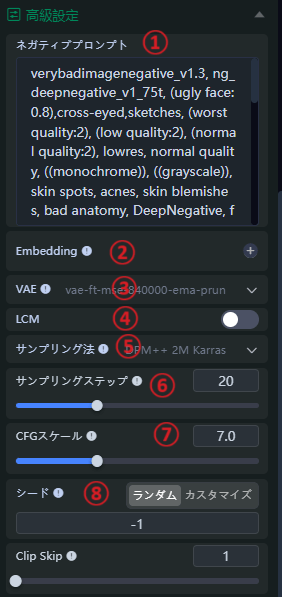
①ネガティブプロンプト:生成画像から特定の要素を除外するためのツールです。不要な特徴や望ましくない要素を指定することで、より意図に沿った画像を生成できます。
②Embedding:ネガティブプロンプトをより簡単にしたモデルです。
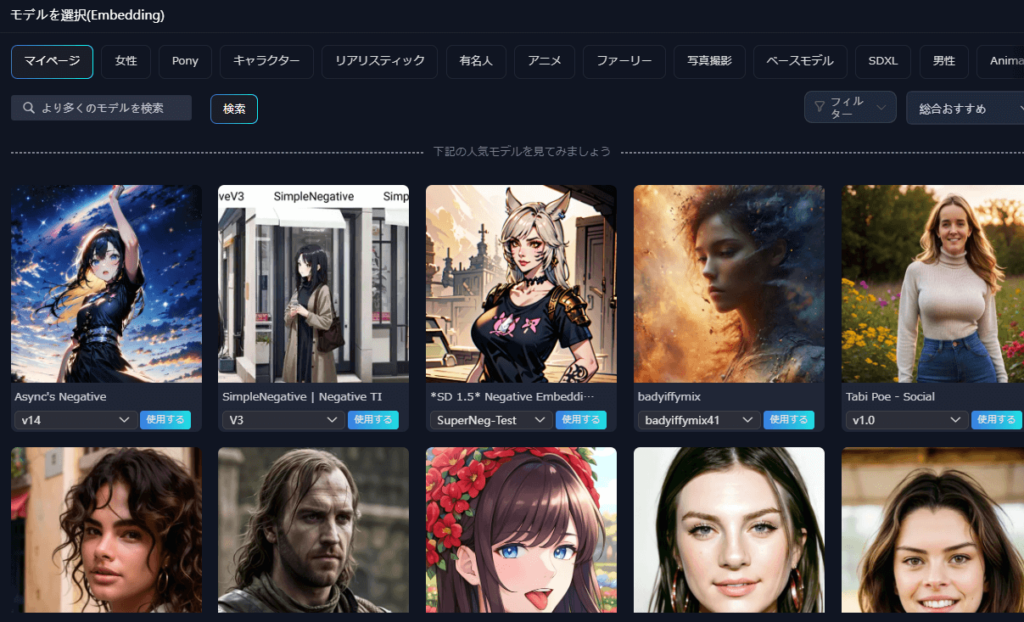
③VAE:生成される画像の色彩や質感を微調整するための機能です。これにより、より自然で魅力的な色表現を実現できます。
④LCM:高品質な画像を高速で生成できます。
⑤サンプリング法:画像生成に使用されるアルゴリズムを選択できます。異なる方法で異なる結果が得られるため、目的に応じて最適な方法を選ぶことができます。
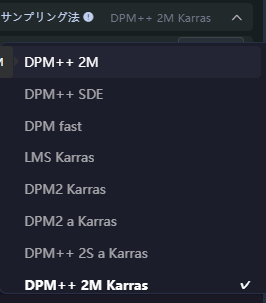
⑥サンプリングステップ:画像生成の精度と所要時間のバランスを調整します。ステップ数を増やすとより高品質な画像が得られますが、生成時間も長くなります。逆に、ステップ数を減らすと生成は速くなりますが、画質が低下する可能性があります。
⑦CFGスケール:プロンプトと生成画像の一致度を調整します。推奨値は3から15の間で、高い値ほどプロンプトに忠実な画像が生成されますが、創造性が制限される可能性があります。
⑧シード:画像生成の初期状態を決定します。同じシード値を使用すると、同じ条件下で同じ画像が生成されます。デフォルトは-1(ランダム)ですが、特定の値を設定することで再現性のある結果を得られます。
⑨Clip Skip:プロンプトの影響力を調整します。推奨値は2で、高い値ほどプロンプトの影響が軽減され、AIの解釈がより自由になります。
-----------------------------------
最後は高級修復です。
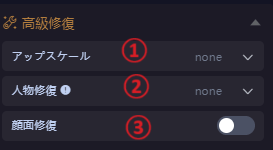
①高解像度にアップスケールすることができます。
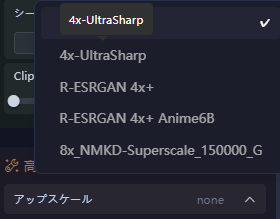
②修復したい部分を選択しましょう。
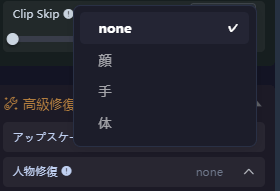
③顔の修復を行いたい場合は、オンにしましょう。
スマホアプリ版SeaArt AIの使い方
SeaArt AIはスマホアプリ版も提供されているので、外出先でも手軽に画像生成が楽しめます。
アプリのダウンロードはこちらから!
- iPhone:App Store
- Android:Google Play
似たようねアプリが多数存在するため、正規アプリをダウンロードするよう注意してください!
アプリ版の特徴としては、以下の4つがあります。
- PC版とほぼ同じ機能を利用できる
- 直感的なタッチ操作
- 外出先でも画像生成が可能
- 生成した画像をスマホに直接保存
操作方法はPC版とほぼ同様で、プロンプト入力から画像生成、保存まで一連の流れは変わりません!
基本的な画像生成のコツ
初心者の方が最初につまずきがちなポイントをご紹介します。
①プロンプト作成のポイント
- 具体的なキーワードを並べる(「美しい女性」より「20代日本人女性、黒髪ロング、笑顔」)
- カンマ区切りで要素を分ける
- 画質向上キーワードを追加(「高品質、4K、マスターピース」)
例:高品質, 4K, マスターピース, 20代日本人女性, 黒髪ロングヘア, 繊細な髪の毛, 自然な笑顔, 着物, 桜の背景, 春, 柔らかな自然光, 写実的②初心者におすすめの設定
- 生成枚数:1枚(スタミナ節約のため)
- サンプリング法:DPM++ 2M Karras(安定した結果)
- ステップ数:20(デフォルト設定のまま)
③失敗を減らすコツ
- ネガティブプロンプトを活用(「低品質、ぼやけた、崩れた手」など)
- プロンプト最適化機能を使用(鉛筆アイコンから選択)
- 同じプロンプトでも複数回試してみる
最初は思った通りの画像が生成されなくても、プロンプトを調整しながら試行錯誤することで、だんだんコツを掴めるようになりますよ。
※ネガティブプロンプトについて、こちらの記事でテンプレートを紹介していますので参考にしてください!
SeaArt AIの使い方【応用編】
ここからは、SeaArt AIでもっとクオリティの高い画像生成をするための応用法をいくつかご紹介していきます!
画像から画像を生成する方法(Image2Image)
「Img2Img」は、既存の画像を元にして新しい画像を生成する機能です。
創作のトップ画面から「Img2Img」をクリックし、真ん中に元となる画像を挿入します。
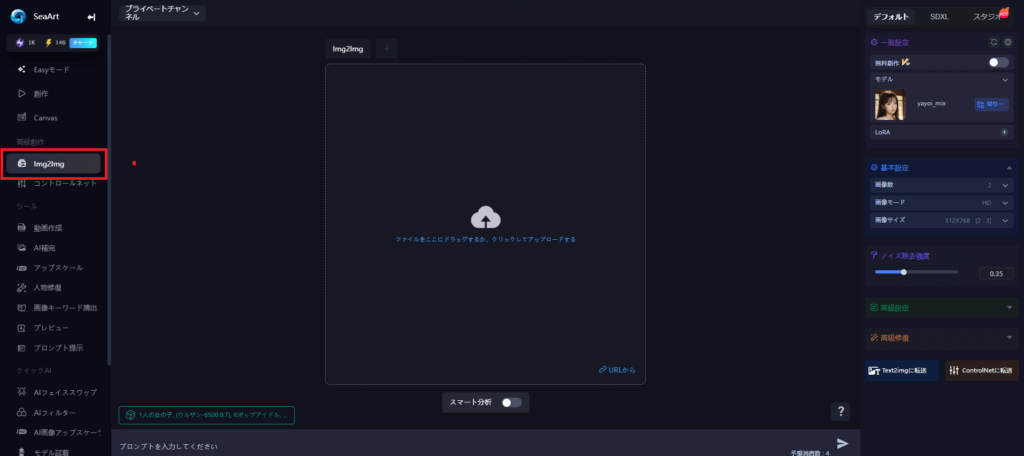
下部にプロンプトを入力して、生成してみましょう。
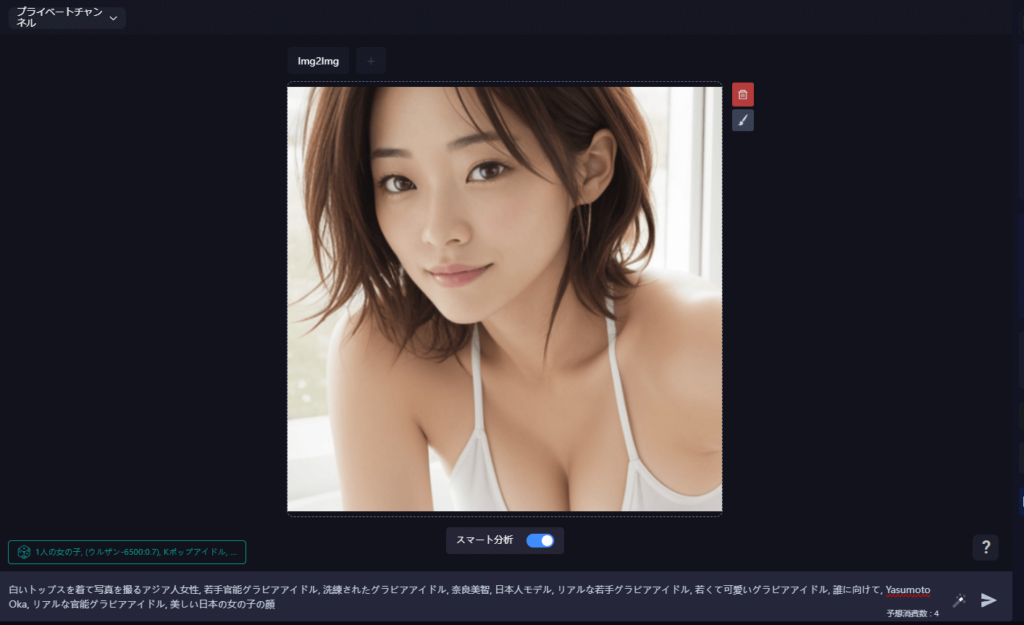
すると、このように元画像から新しい画像を生成できます!


画像に変更を加える方法(コントロールネット)
「コントロールネット」では、ポーズや表情の変更・色の塗り直しなどができます。
創作のトップ画面から「コントロールネット」をクリックし、真ん中に変更したい画像を挿入します。
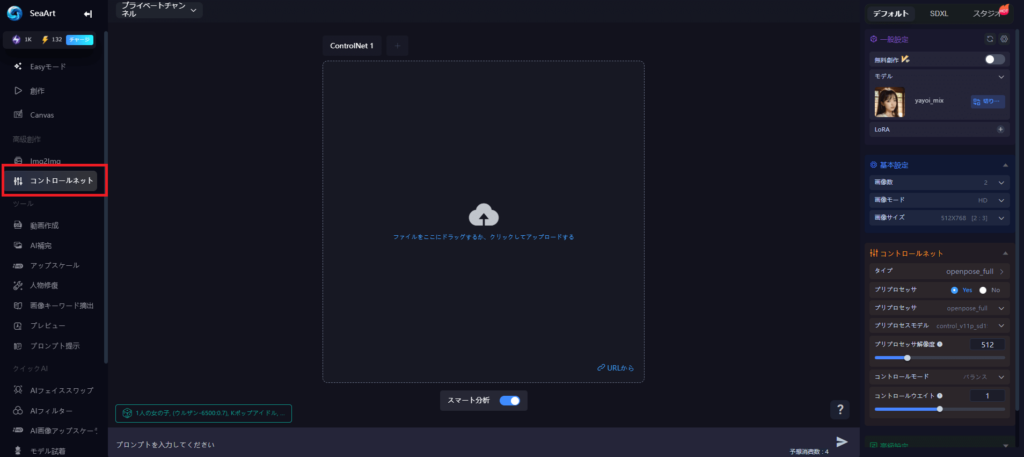
右側のメニューから利用する機能を選べます!
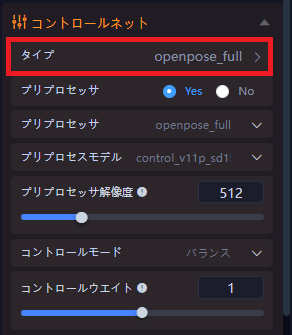
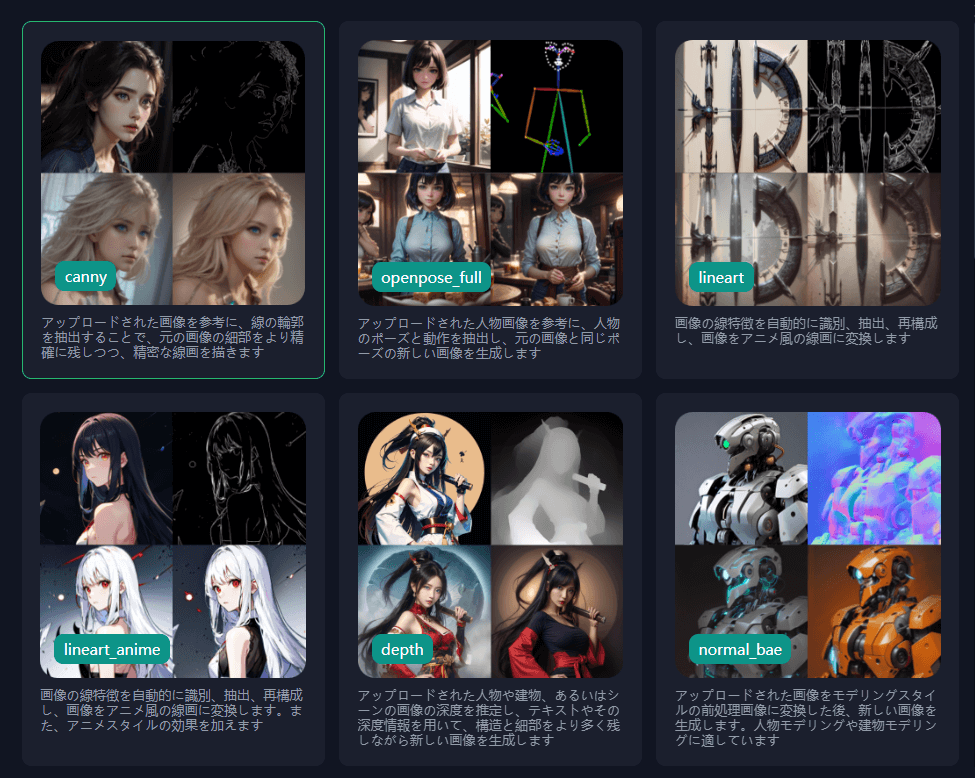
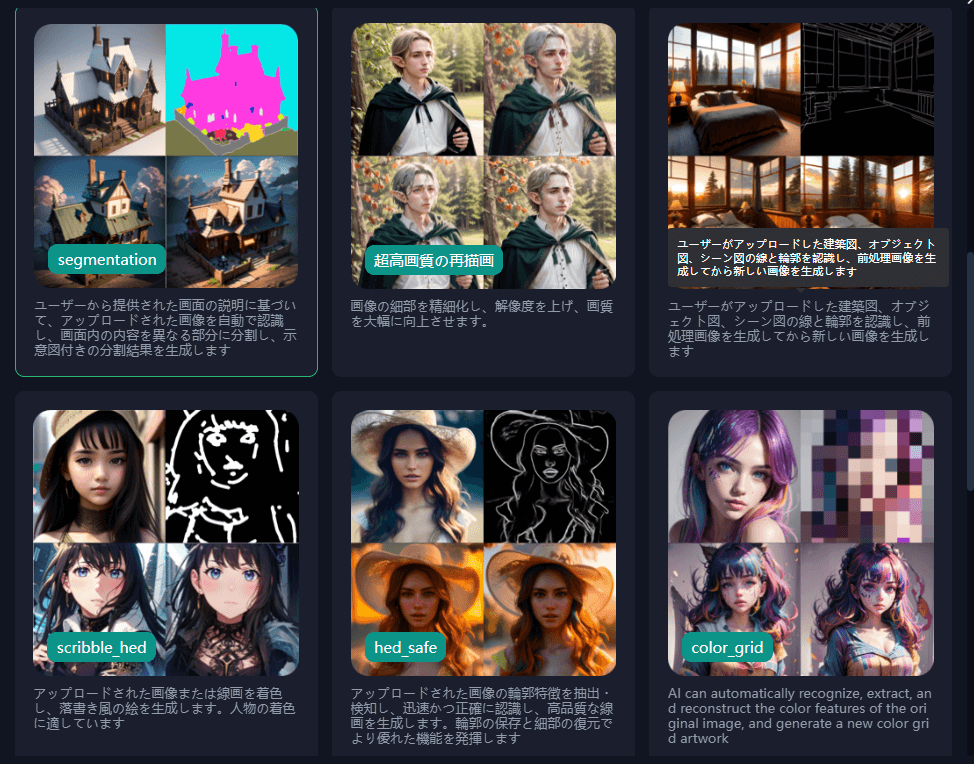
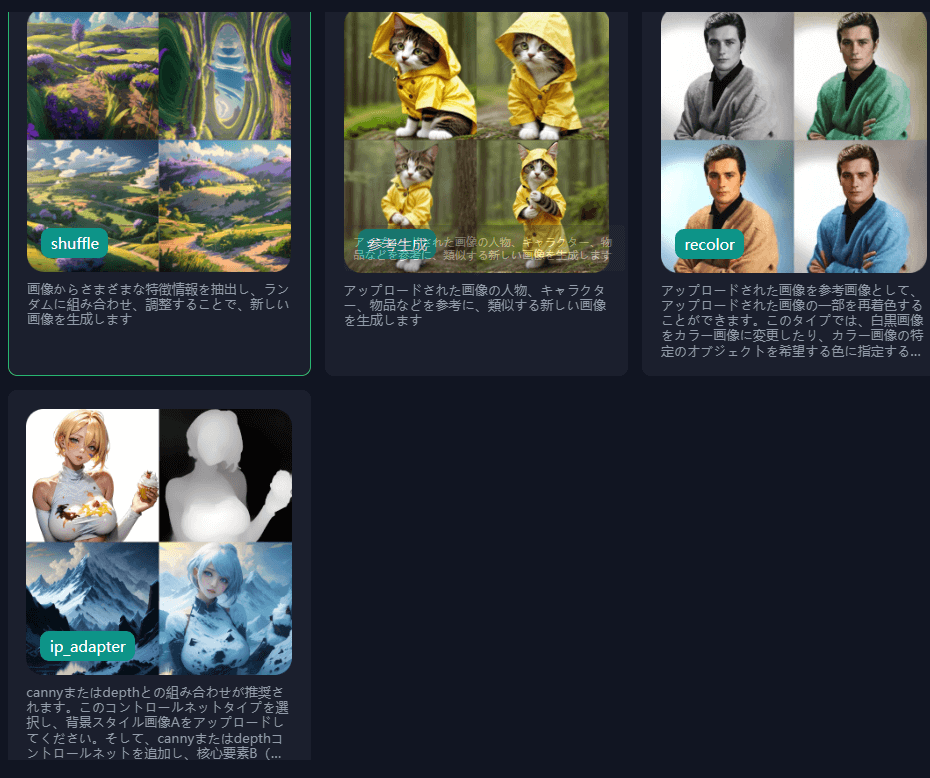
プロンプトを入力して詳細を設定したら、生成します。


このように、雰囲気を変えた画像が生成できます!
※細かい設定については、下記記事を参考にしてみてください。
動画の生成方法
創作のトップ画面から「動画作成」をクリックするか、画像生成で生成した画像の「動画作成」アイコンをクリックします。
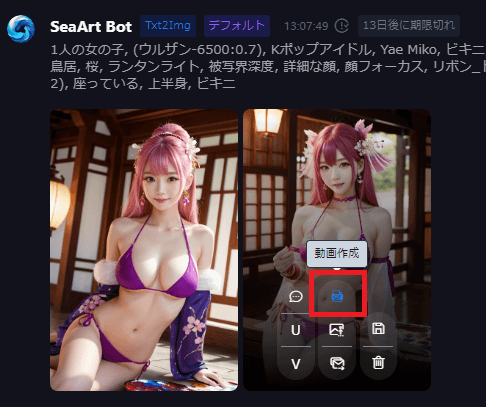
Motion(動き)と、
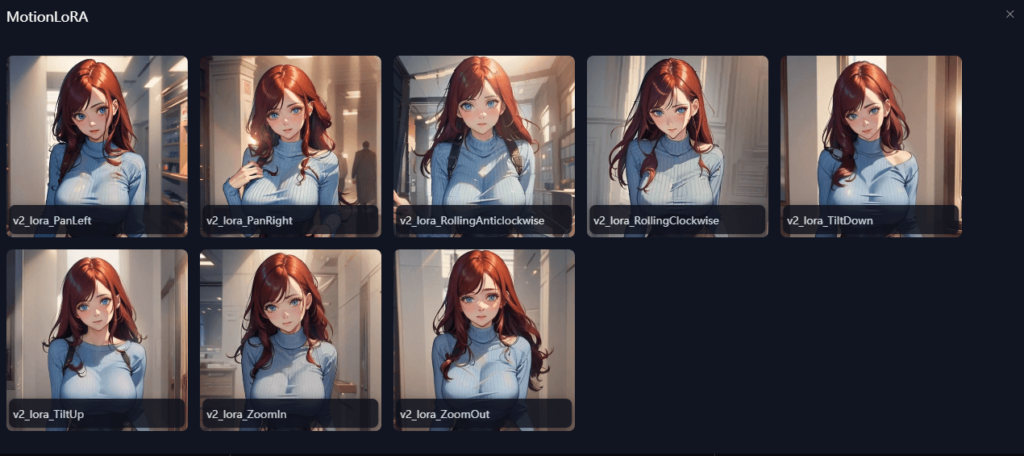
ショート動画かロング動画かを選んで生成しましょう。
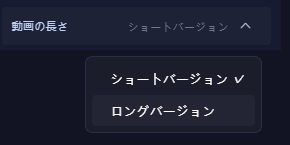
できた動画がこちらです!ちなみに、30クレジット消費します。
背景を拡張する方法(AI補完/Expansion)
創作のトップ画面から「AI補完」or「Expansion」をクリックし、真ん中に変更したい画像を挿入します。
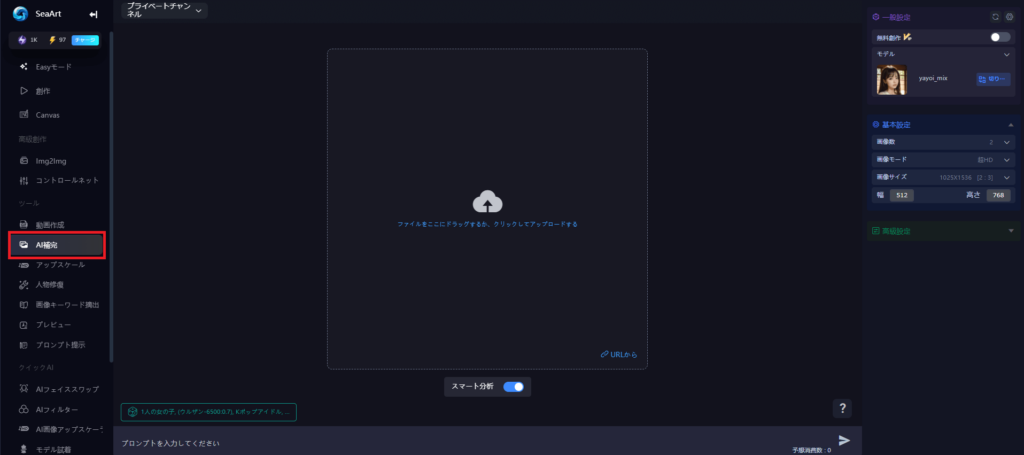
プロンプト、モデル、画像のサイズなどを設定して生成しましょう。(クレジット消費は2枚で14クレジットです。)
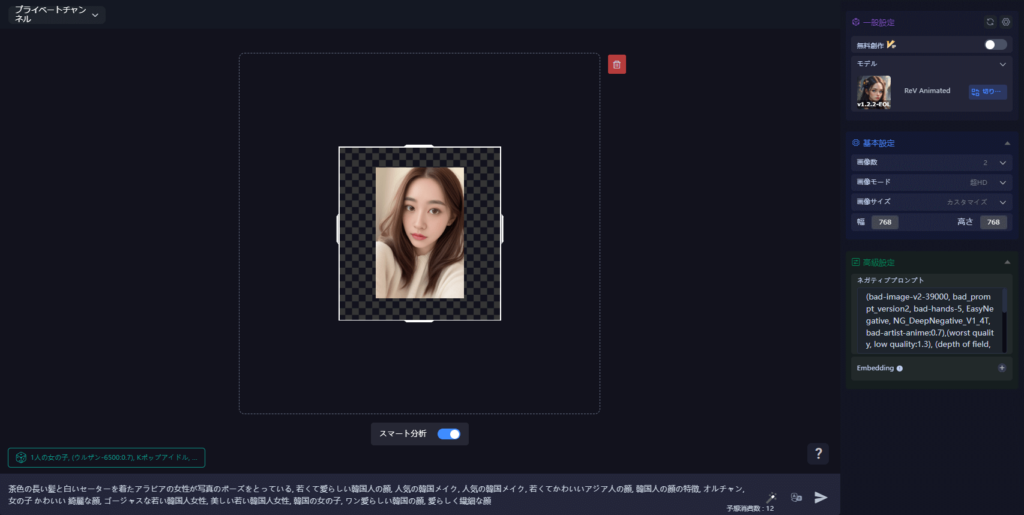
このように、背景が拡張できました!


画像の解像度を上げる方法(アップスケール/Upscale)
創作のトップ画面から「アップスケール」をクリックし、真ん中に変更したい画像を挿入します。
そして、右側の「アップスケーラーの種類」と「アップスケールのスケーリング比率(デフォルト:2)」を設定して生成しましょう。
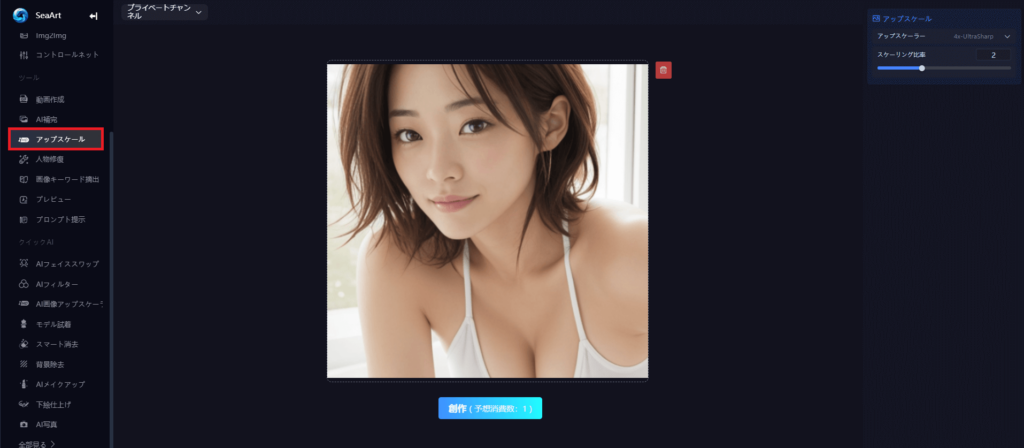
できた画像がこちらです。かなりきれいな画像が出来たのではないでしょうか?


人物を修復する方法(Character Repair)
創作のトップ画面から「人物修復(Character Repair)」をクリックし、真ん中に変更したい画像を挿入します。
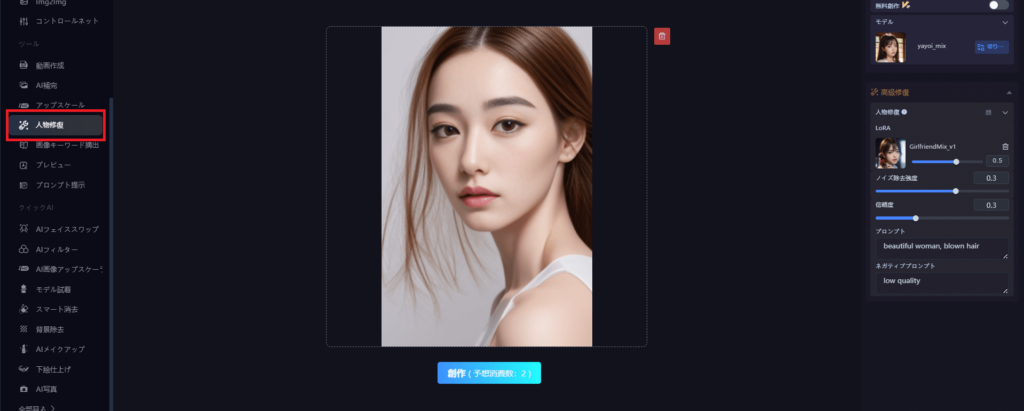
右側の設定値も確認しましょう。
- モデル:今回はyayoi_mix
- 人物修復:顔・手・体から選べます。
- LoRA:今回はGirlfriend_v1
- ノイズ除去強度:デフォルト0.3
- 信頼度:デフォルト0.3
- プロンプト/ネガティブプロンプトの設定
できた画像がこちらです!


画像のキーワードを摘出する方法(Describe)
創作のトップ画面から「画像キーワード摘出(Describe)」をクリックし、キーワードを抽出したい画像を挿入します。
完了したら、生成をスタートしましょう。
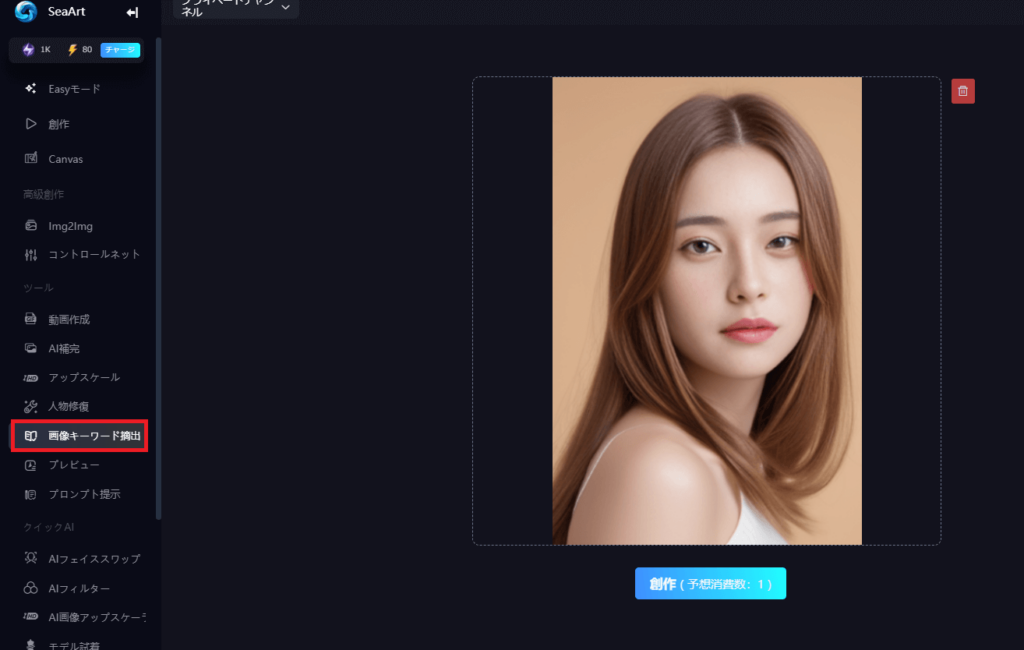
このように、2種類に分けてキーワードを出してくれます!
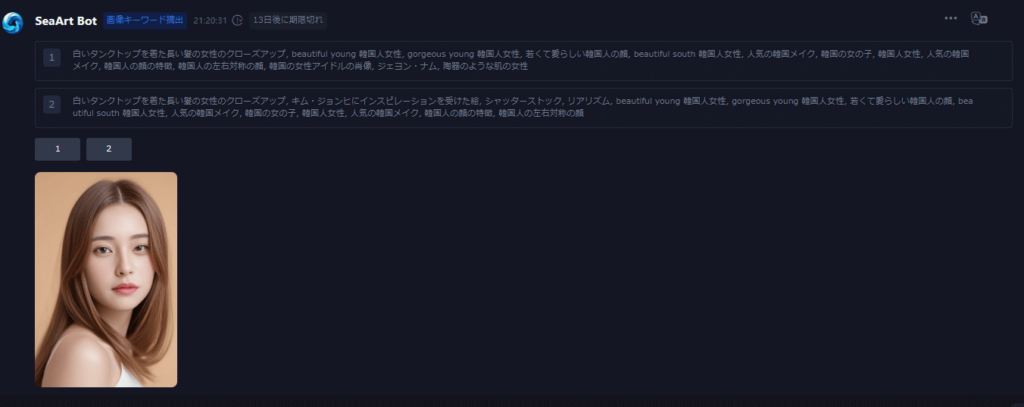
画像の構図を表示する方法(プレビュー)
創作のトップ画面から「プレビュー」をクリックし、構図を抽出したい画像を挿入します。
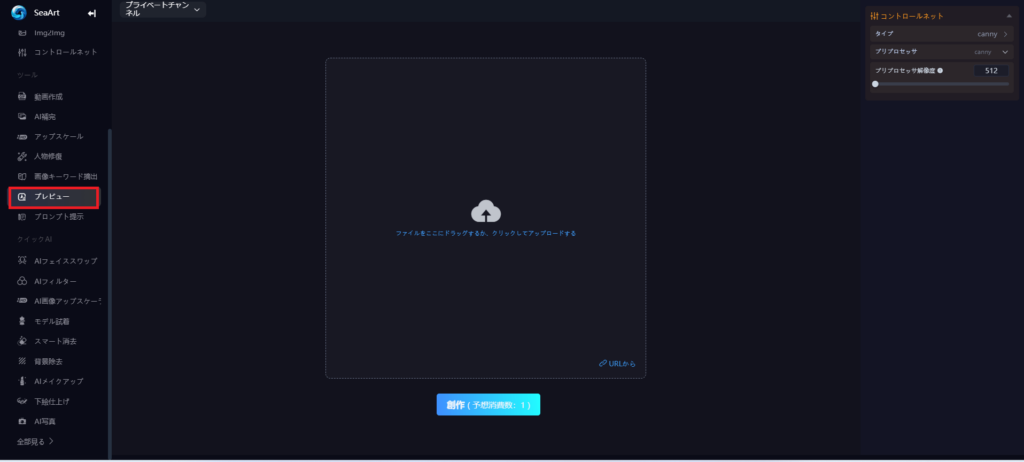
右側の設定値を確認しましょう。
- タイプ:今回はCanny
- プリプロセッサ:今回はCanny
- プリプロセッサ解像度:デフォルト512
できた画像がこちらです!

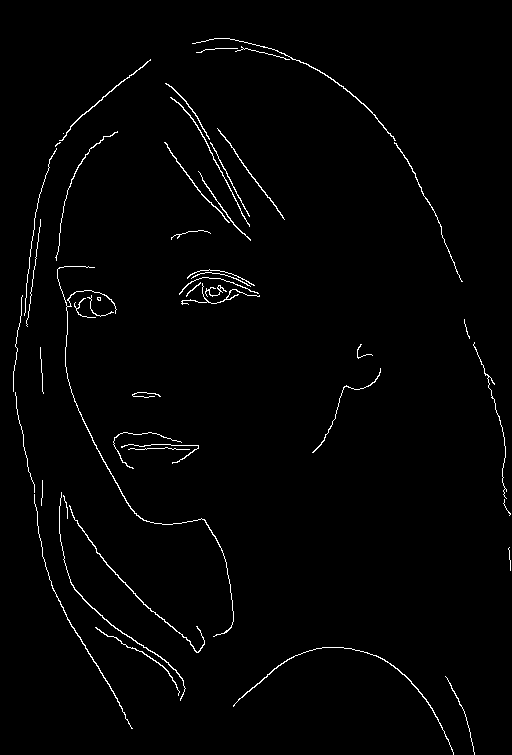
プロンプトを自動で生成する方法(Prompt Studio)
創作のトップ画面から「プロンプト提示(Prompt Studio)」をクリックします。
ここでは、プロンプトを分かりやすく表示し、ONOFFでの切り替えや順番の入れ替えなども簡単にできます。
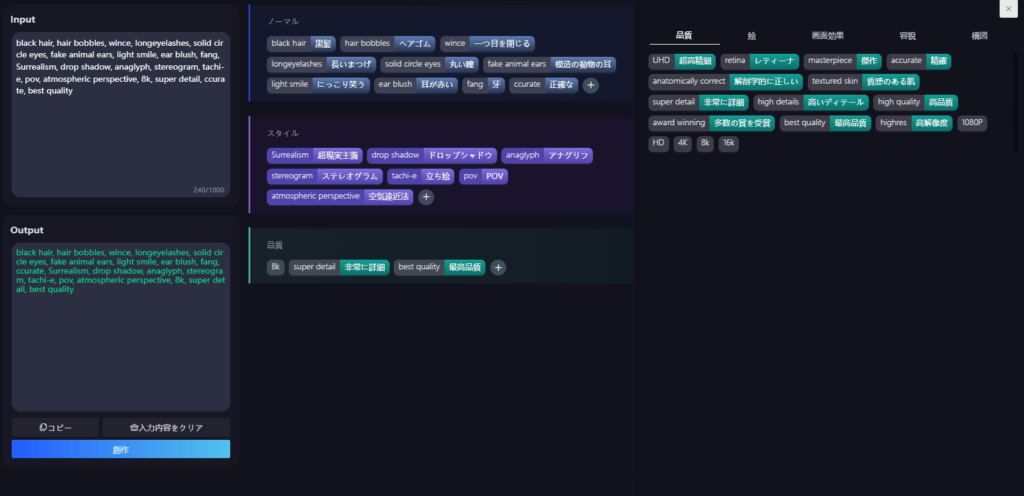
SeaArtの「SeaArt Swift AI Apps」機能

SeaArtでは、さまざまなAI機能が利用できます。ここでは、それぞれの機能を簡単にご紹介していきます!こちらのページから開けます。
顔を交換する方法(AIフェイススワップ)
左側の「動画or画像」からお好きなものを選択します。右側には、先ほど選択した動画or画像の顔にしたい画像を挿入します。(※生成には34.6クレジットが消費されます。)
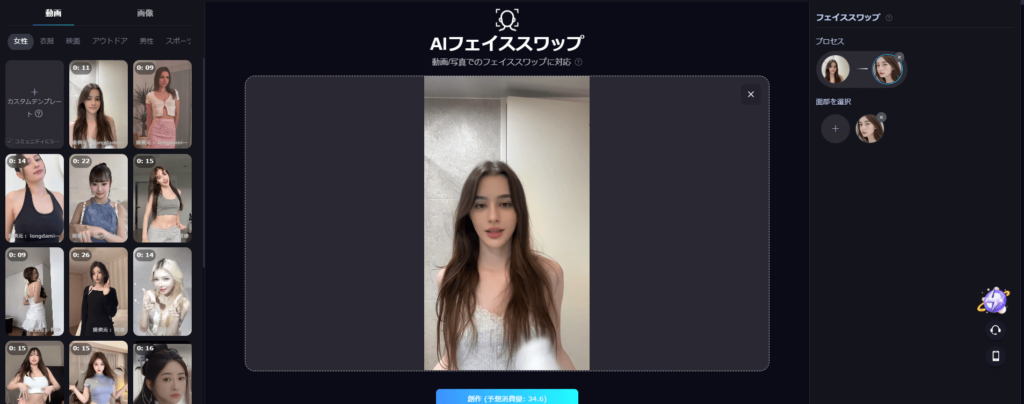
AIでメイクをする方法(AIメイクアップ)
メイクをさせたい画像を左側に挿入し、右側のテンプレート一覧からさせたいメイクを選びます。(※生成には5クレジットが消費されます。)
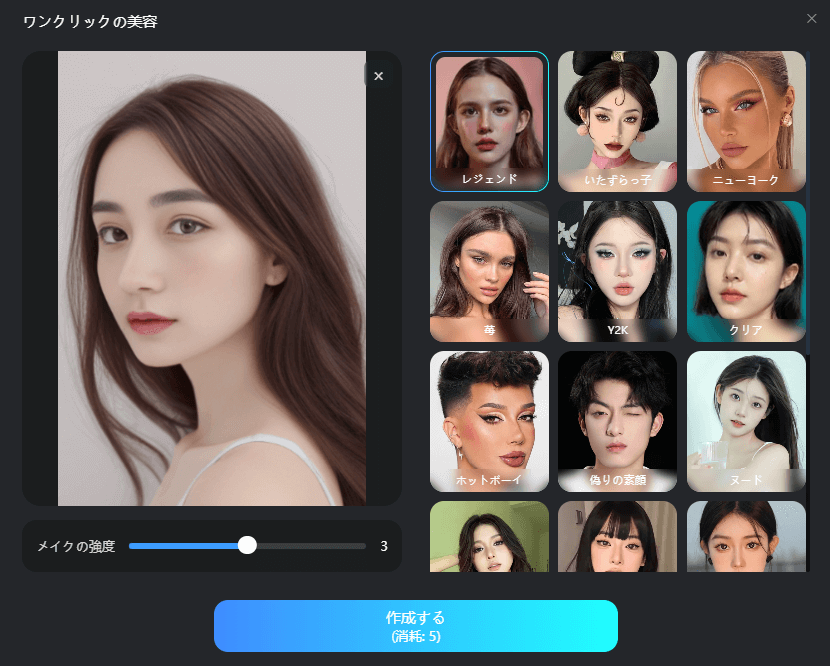
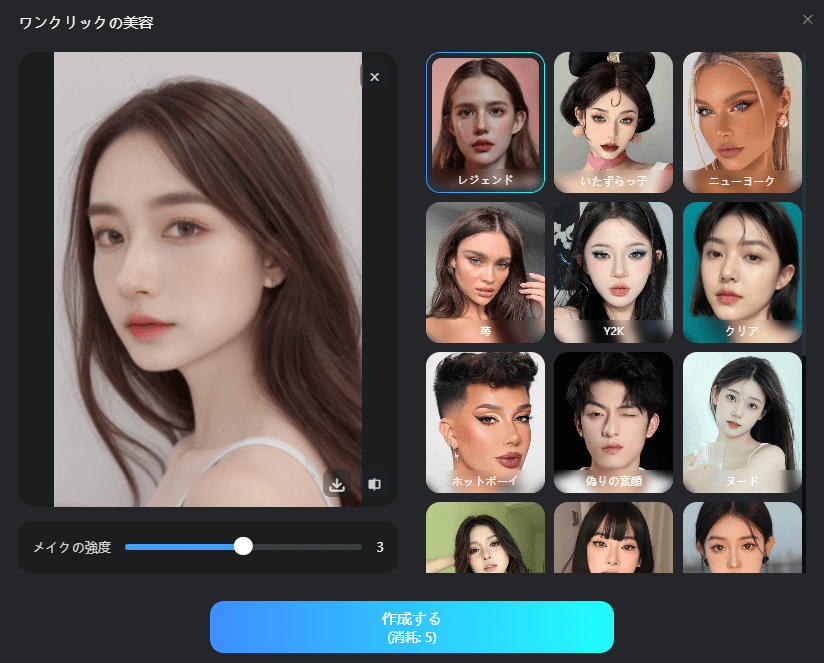
不要なものを削除する方法(AI Eraser)
編集したい画像をアップロードします。(※生成には1.5クレジットが消費されます。)
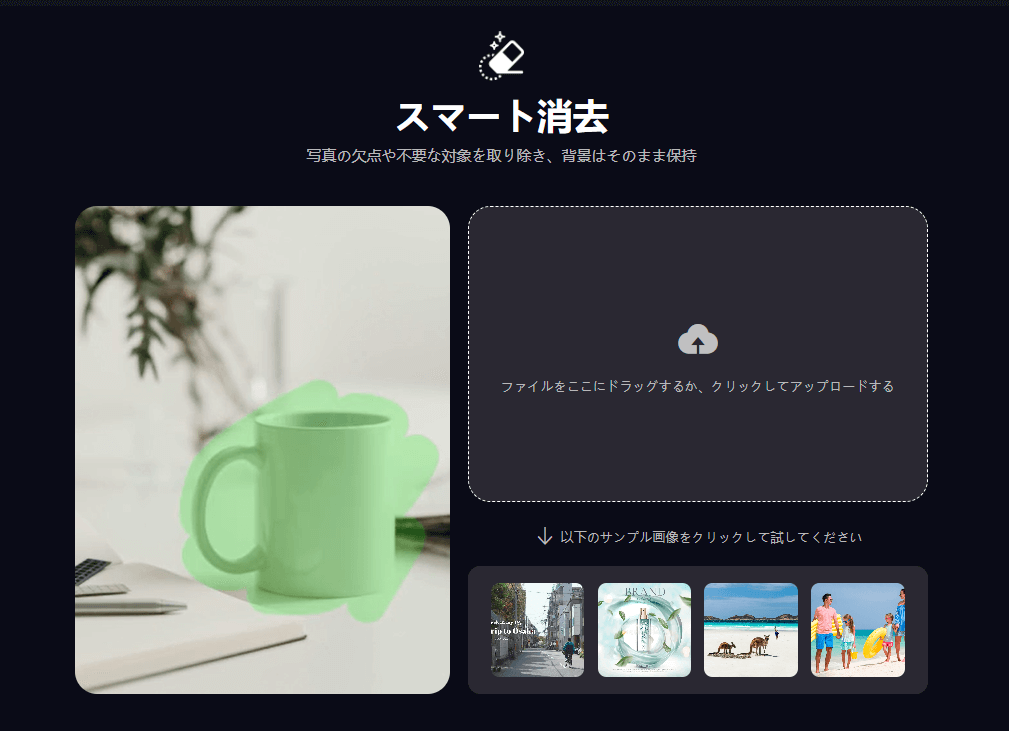
削除したい要素を塗りつぶして、消去を開始します。
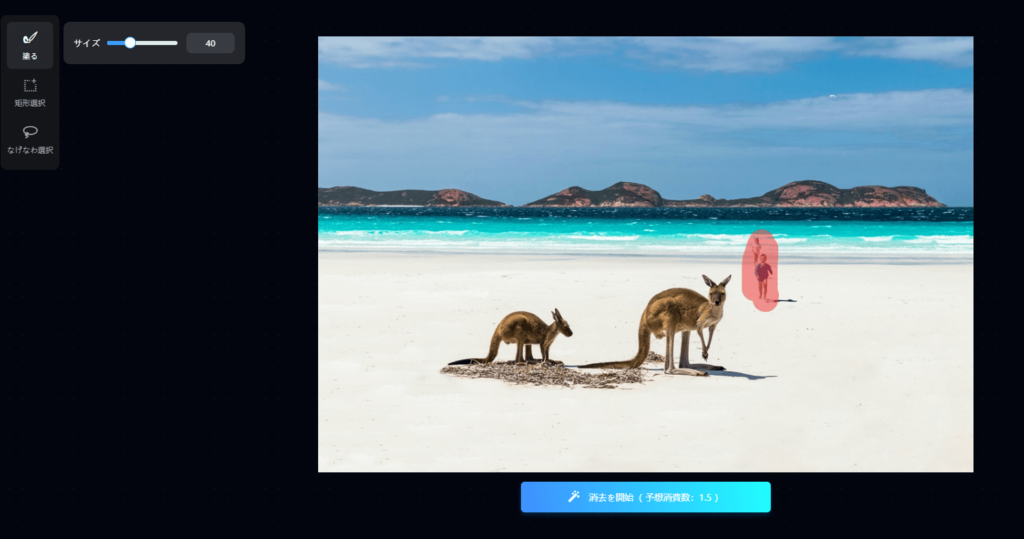
できた画像がこちらです。きれいに消せています!
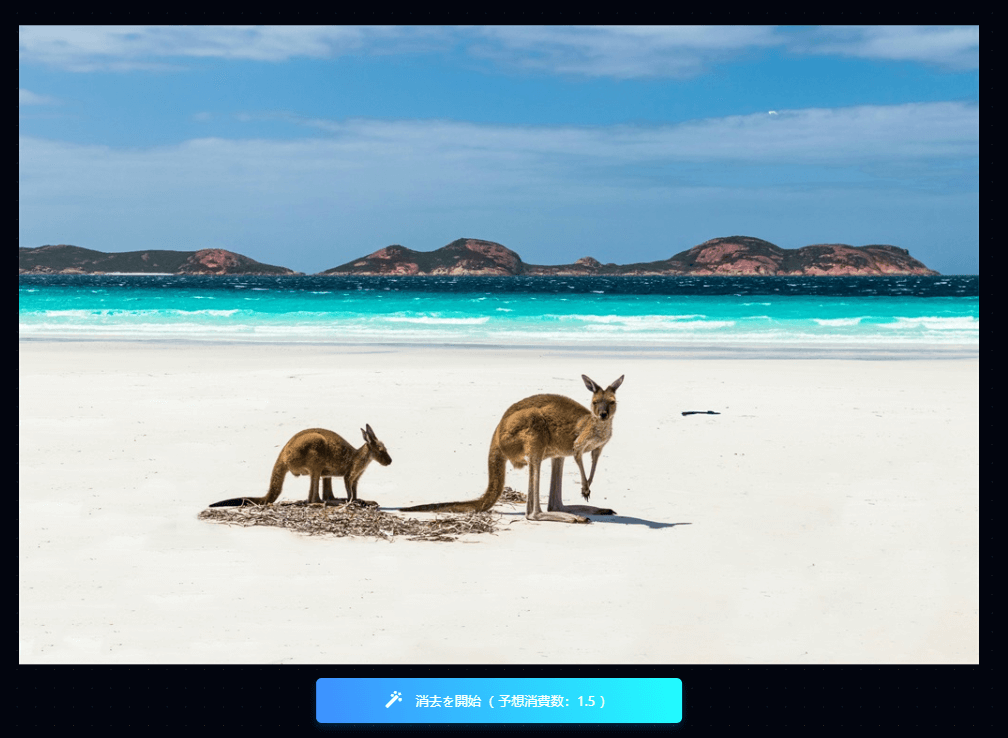
これらの機能を組み合わせることで、もっと画像生成が楽しめますよ。まずは気になる機能から試してみて、少しずつできることを広げていきましょう!
SeaArtで使えるおすすめのモデル
ここからは、SeaArtで使えるおすすめのモデルをご紹介していきます!
実写系モデル
①Ultra Realistic By Stable Yogi (Pony)
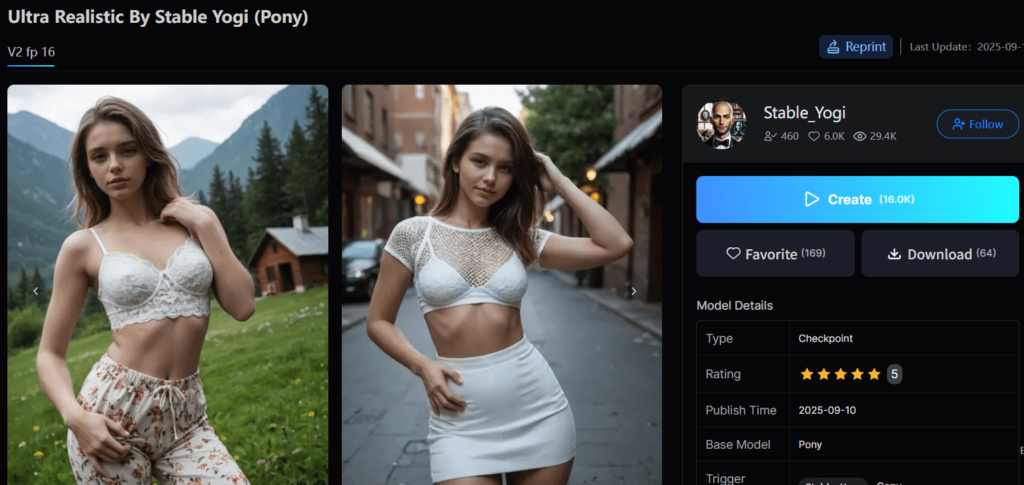
| 推奨VAE | なし |
| 商用利用 | 可能 |
| 得意な絵柄 | リアル系 |
| 最新ver | Ultra Realistic By Stable Yogi (Pony) V2 fp 16 |
| 製作者 | Stable_Yogi |

| 推奨VAE | なし |
| 商用利用 | 可能 |
| 得意な絵柄 | リアル系 |
| 最新ver | SeaArt Film v2.0 |
| 製作者 | SeaArt Official |
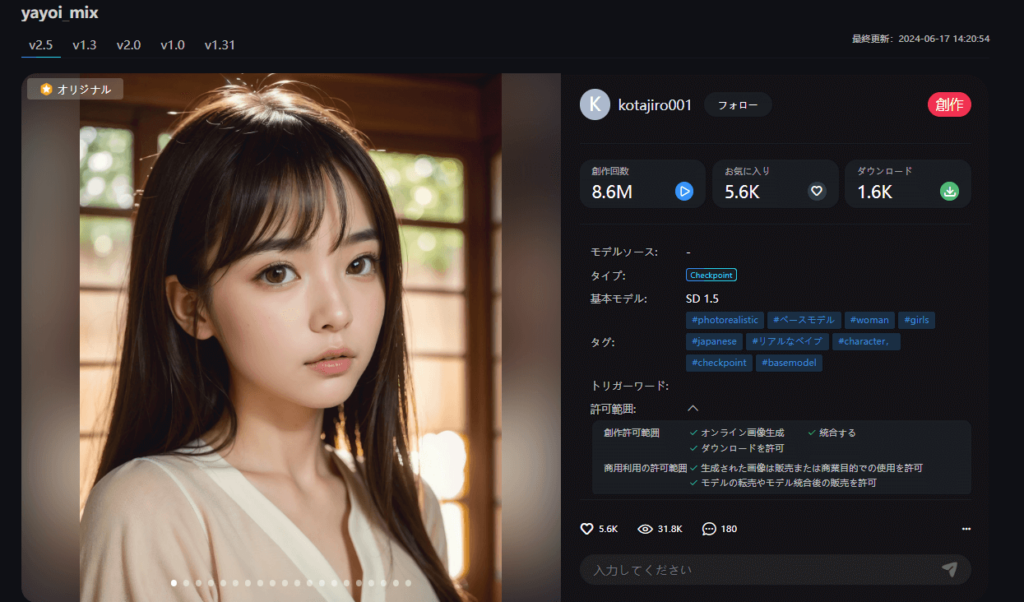
| 推奨VAE | なし |
| 商用利用 | 可能(後ほど解説) |
| 得意な絵柄 | リアル系 |
| 最新ver | yayoiMix_v2.5 |
| 製作者 | kotajiro001 |
※参考記事
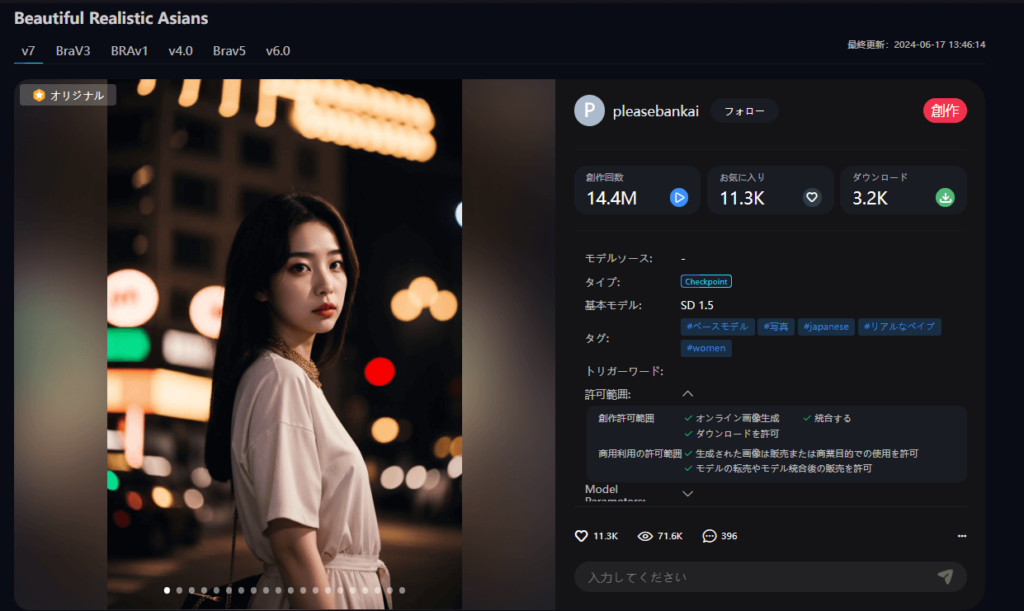
| 推奨VAE | なし |
| 商用利用 | 一部可能 |
| 得意な絵柄 | リアル系 |
| 最新ver | beautifulRealistic_v7.0 |
| 製作者 | pleasebankai |
※参考記事
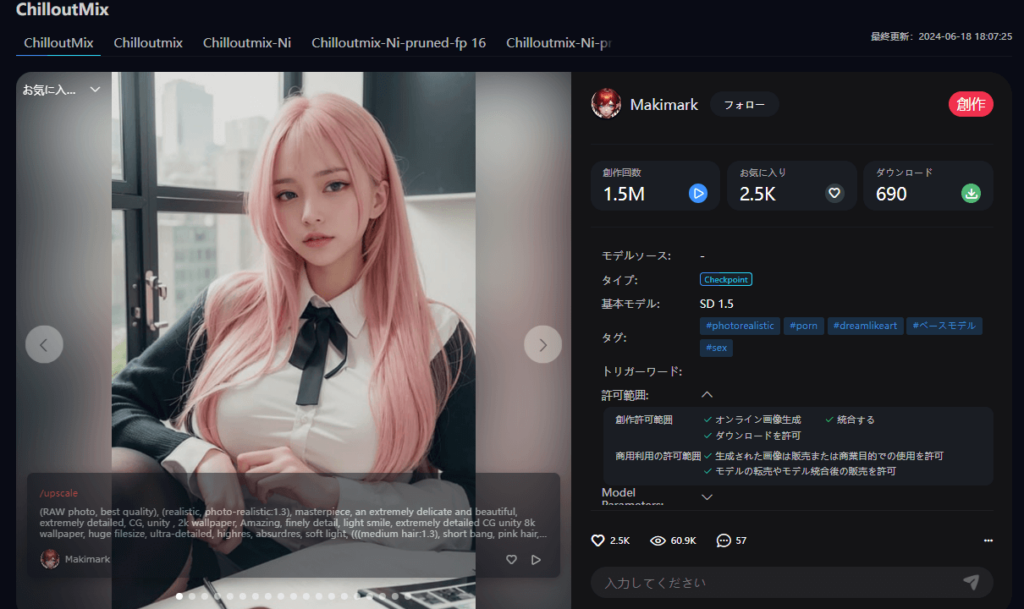
| 推奨VAE | なし |
| 商用利用 | 禁止 |
| 得意な絵柄 | リアル系 |
| 製作者 | TASUKU2023 |
※参考記事
アニメ系モデル
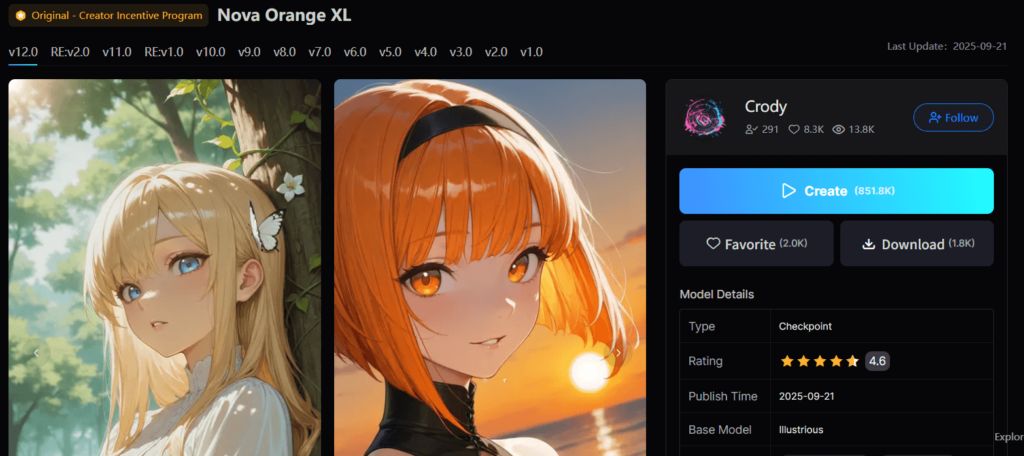
| 推奨VAE | なし |
| 商用利用 | 一部可能 |
| 得意な絵柄 | アニメ系 |
| 最新ver | Nova Orange XL v12 |
| 製作者 | Crody |
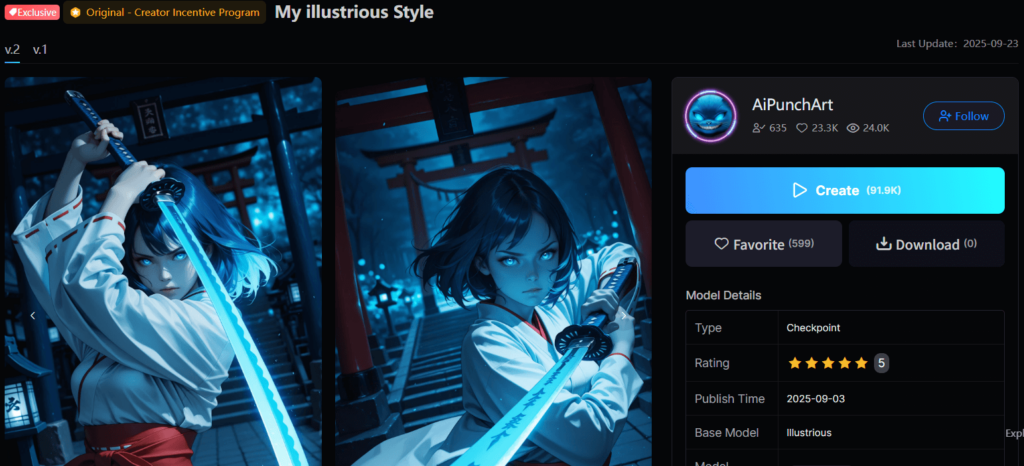
| 推奨VAE | なし |
| 商用利用 | 一部可能 |
| 得意な絵柄 | アニメ系 |
| 最新ver | My illustrious Style v2 |
| 製作者 | AiPunchArt |
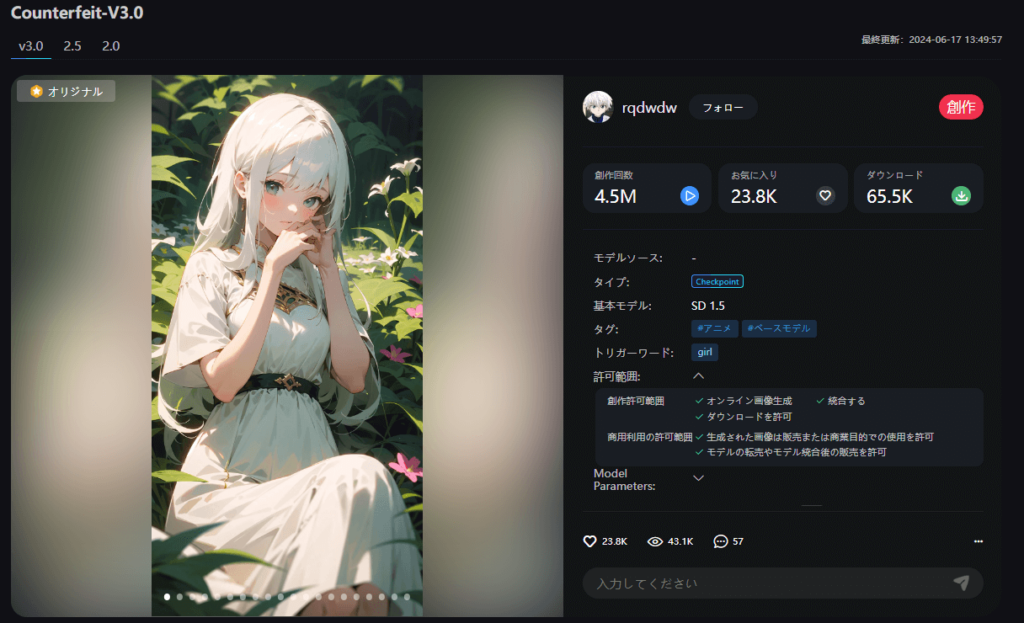
| 推奨VAE | なし |
| 商用利用 | 一部可能 |
| 得意な絵柄 | アニメ系 |
| 最新ver | Counterfeit-V3.0 |
| 製作者 | rqdwdw |
※参考記事
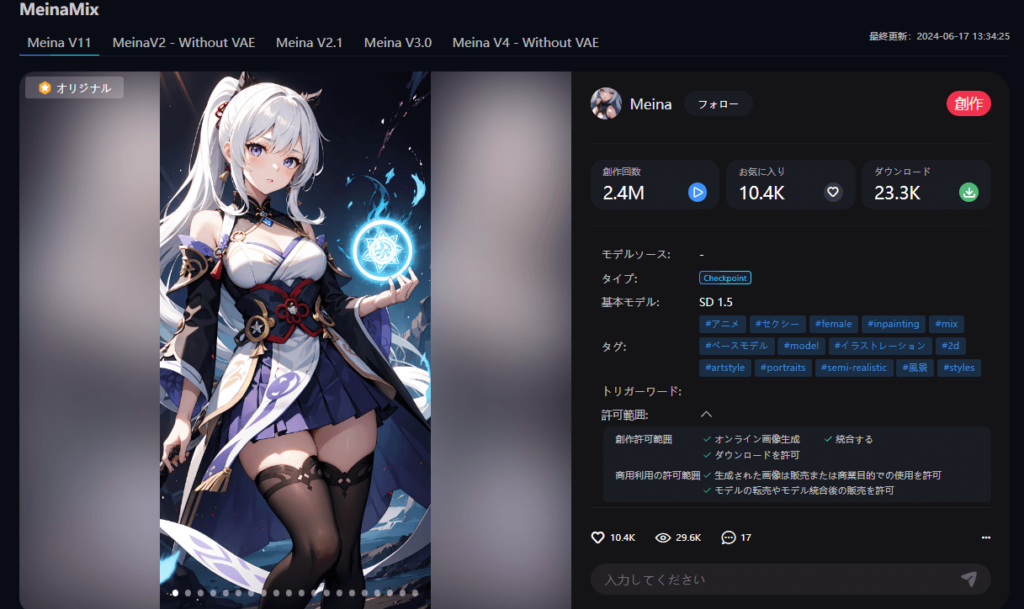
| 推奨VAE | 不要 |
| 商用利用 | 一部可能 |
| 得意な絵柄 | アニメ系 |
| 最新ver | meinamix_meina V12 – Final |
| 製作者 | Meina |
※参考記事
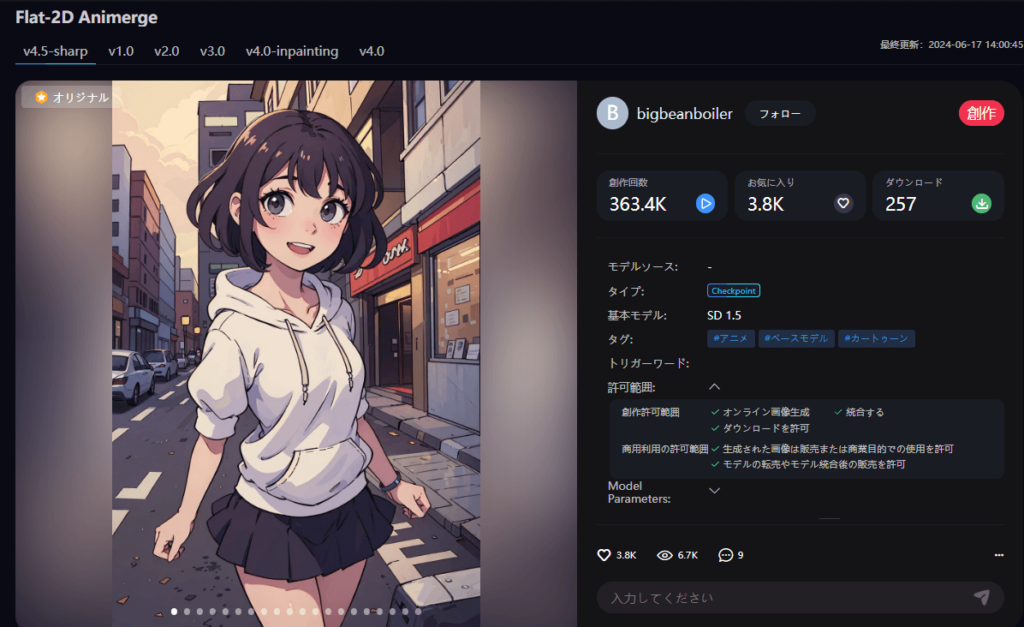
| 推奨VAE | なし |
| 商用利用 | 可能 |
| 得意な絵柄 | アニメ系 |
| 最新ver | flat2DAnimerge v4.5-sharp |
| 製作者 | bigbeanboiler |
※参考記事
SeaArt AIの安全性と注意点・商用利用について
SeaArt AIの安全性について、「運営元が不明で危険」といった誤った情報が一部で流れていますが、これは事実と異なります!
- 運営元:STAR CLUSTER PTE. LTD.(シンガポール)
- 公式サイトや各種プレスリリースで企業情報を公開
- 透明性の高い利用規約と厳格なガイドライン
- 第三者機関によるセキュリティ監査を定期実施
通常利用において、個人情報の不正流出や悪用といった直接的な危険性は低いと考えられます。ただし、インターネット上のサービスである以上、100%の安全性を保証するものではないため、利用時には一定の注意が必要です※
SeaArt AIで生成した画像の著作権・商用利用の注意点
SeaArt AIで生成した画像の商用利用は基本的に可能ですが、いくつかの重要な注意点があります。
- 公式には商用利用は禁止されていない
- 生成した画像の権利はユーザーに帰属
- ただし、利用に伴うリスクは自己責任
ただ、注意すべきポイントもいくつかあるので必ずチェックしておきましょう!
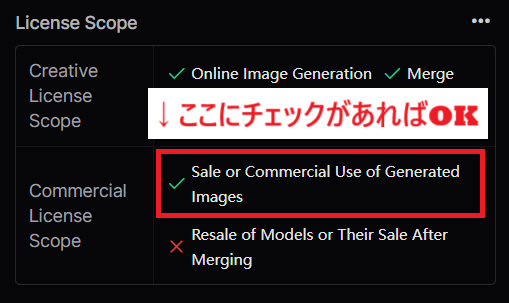
- モデルの利用条件確認:使用するモデルによっては商用利用が制限されている場合があります。モデルページで必ずライセンス条件を確認してください。
- 著作権侵害のリスク:
- 既存キャラクターや有名人に酷似した画像は避ける
- 「類似性」と「依拠性」の観点から判断される
- オリジナリティの高い画像生成を心がける
- 他ユーザー作品の使用:他のユーザーが作成した作品を商用利用する際は、必ず作成者の許可が必要です。
SeaArt AIのNSFWコンテンツの取り扱い
SeaArt AIでは、NSFW(Not Safe For Work)コンテンツに対して適切な制限を設けています。
- 過度な性的表現や暴力表現は生成制限
- 自動フィルタリングシステムを導入
- 不適切なコンテンツの即時検出・削除
- ユーザーによる通報機能を整備
意図しないNSFW生成を防ぐためには、ネガティブプロンプトに「NSFW, explicit content, inappropriate」等のキーワードを含めることで、意図しない不適切なコンテンツの生成を抑制できますよ!
SeaArt AIはちゃんと適切に利用すれば安全で便利なツールです。ルールを守って、画像生成を楽しんでいただければと思います。
SeaArt AIの解約・退会方法
SeaArt AIの有料プラン解約は、Webサイトから簡単に手続きできますよ!
①SeaArt AIにログインし、プロフィールアイコンをクリック
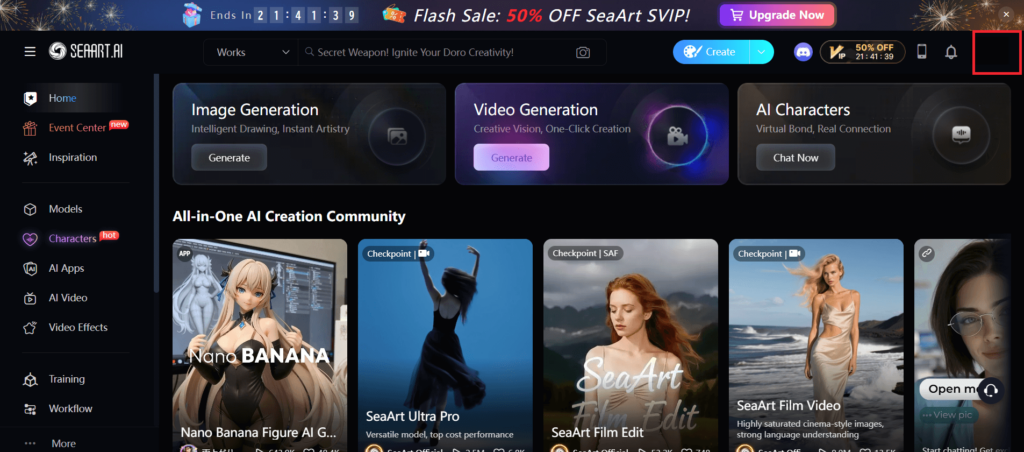
②「購読管理」を選択し、「購読の解約」ボタンをクリック
③「解約する」で確認→「最後に確認」で解約完了です!
- 解約後も契約期間満了まで有料機能は利用可能
- 期間終了後は自動的に無料プランに戻る
- スマホアプリから契約した場合は、各ストア(App Store/Google Play)で解約手続きが必要
解約手続き自体はとってもシンプルですが、トライアル期間(キャンペーン中の場合)に関しては自分でキャンセルしないと自動更新されてしまうので、そこだけは注意が必要ですね!
【FAQ】SeaArt AIでよくあるエラーと対処法
では最後に、SeaArt AIでよく起こるエラーとその対処法についてFAQ形式で解説していきます!
- Q画像生成が失敗する・真っ黒な画像が生成される
- A
原因と対処法は、以下の通りです。
- NSFWフィルターの誤作動:ネガティブプロンプトに「NSFW」を追加して回避
- プロンプトが複雑すぎる:シンプルなキーワードに変更して再試行
- モデルとプロンプトの不一致:アニメ系モデルには「anime」、リアル系には「realistic」を追加
- サーバーの一時的な不調:時間をおいて再度実行
- Qスタミナ不足で画像生成ができない
- A
こちらの対処法を試してみてください!
- 翌日の回復を待つ:毎日朝9時に150スタミナが自動回復
- 生成枚数を減らす:4枚から1枚に変更してスタミナを節約
- コインを購入する:140円から追加購入可能
- 無料創作機能を利用:スタンダードプラン以上で低速無制限生成
- Q画像が表示されない・読み込まれない
- A
こちらの対処法を試してみてください!
- 登録方法の確認:Google、Discord、メールなど正しい方法でログイン
- パスワードリセット:メールアドレス登録の場合はリセット機能を利用
- ブラウザ設定:Cookieとキャッシュをクリアしてから再ログイン
- アカウント状態確認:規約違反による停止の可能性もあるためサポートに問い合わせ
- Q生成した画像が他人に見られるのが心配
- A
こちらの対処法を試してみてください!
- 有料プランに加入:初級プラン(430円/月)以上で非公開設定可能
- プライベート創作を利用:生成時に非公開モードを選択
- 個人情報を避ける:プロンプトに実名や住所等の個人情報は入力しない
- 設定の定期確認:プライバシー設定を定期的にチェック
これらの対処法で解決しない場合は、SeaArt AIの公式サポート(画面右下のヘッドフォンアイコン)にお問い合わせください。日本語でも対応してくれますよ!
まとめ
いかがでしたでしょうか?
SeaArt AIの使い方から料金プラン、安全性、解約方法まで、初心者の方にもわかりやすく詳しく解説してきました!
この記事で紹介したことをまとめると次のようになります。
- SeaArt AIは毎日150スタミナが無料で使える高品質な画像生成AI
- プロンプト最適化機能で初心者でも美しい画像が生成可能
- 基本的に商用利用可能だがモデルのライセンス確認が重要
- 有料プランは430円から、解約も簡単に手続き可能
「AI画像生成に興味はあるけど難しそう」「無料で本格的な画像生成を試したい」という方に、きっと役立つ情報だったのではないでしょうか?
ぜひ、あなたの創造力を活かして、SeaArt AIで理想の画像生成にチャレンジしてみましょう!
romptn ai厳選のおすすめ無料AIセミナーでは、AIの勉強法に不安を感じている方に向けた内容でオンラインセミナーを開催しています。
AIを使った副業の始め方や、収入を得るまでのロードマップについて解説しているほか、受講者の方には、ここでしか手に入らないおすすめのプロンプト集などの特典もプレゼント中です。
AIについて効率的に学ぶ方法や、業務での活用に関心がある方は、ぜひご参加ください。
\累計受講者10万人突破/